KONICA MINOLTA PagePro 4650EN, PagePro 5650EN User Guide [ko]
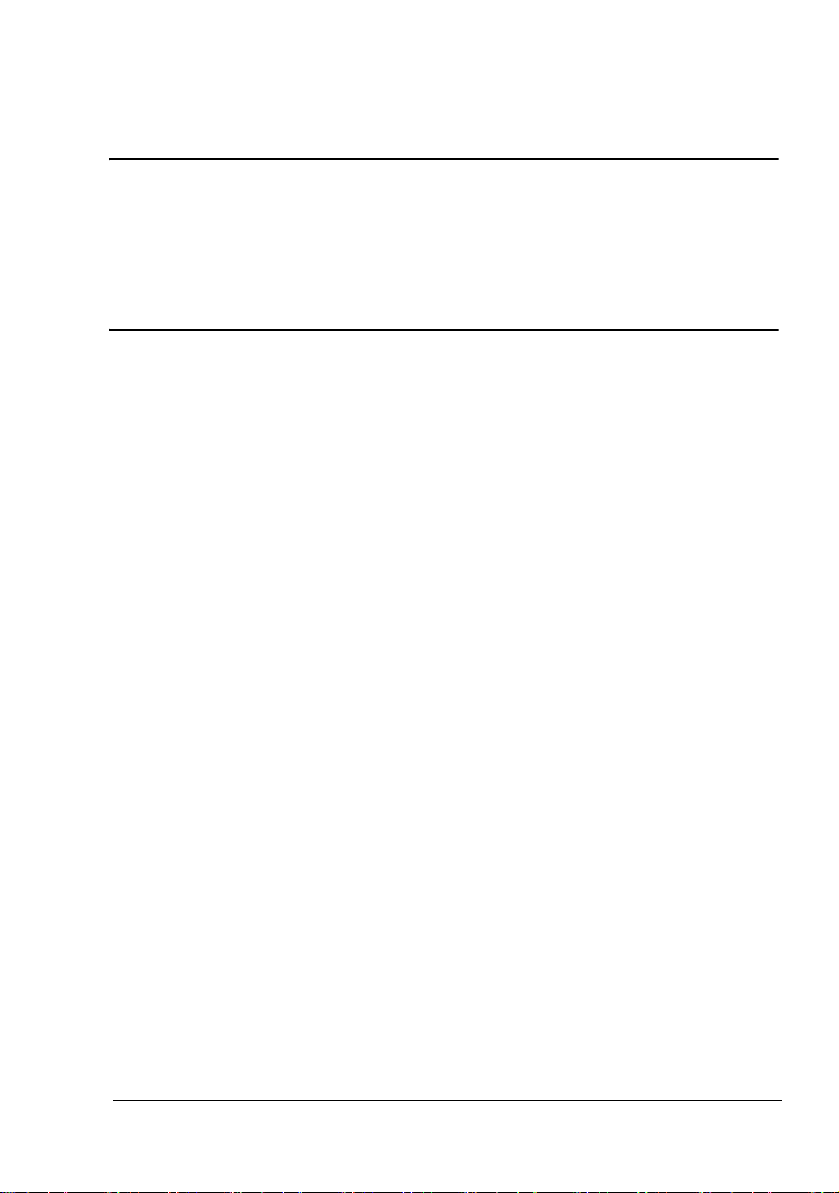
pagepro 4650EN/5650EN
사용 설명서
A0DX-9561-01L
1800850-017B
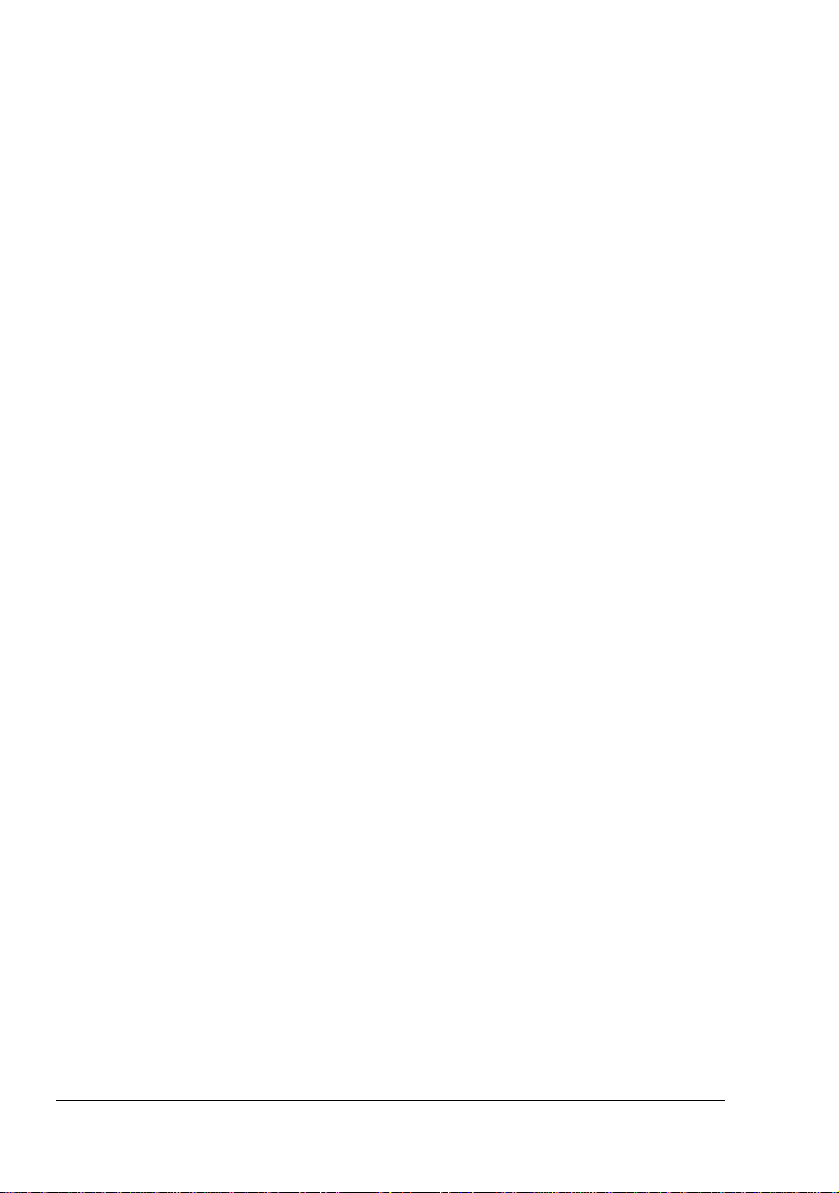
감사합니다
PagePro 4650EN/5650EN을 구입해 주셔서 감사합니다. 현명한 선택을 하셨습니다.
PagePro 4650EN/5650EN은 특히 Windows, Macintosh 및 Linux 환경에서 최적의 성능을 발휘
하도록 설계되었습니다.
상표
KONICA MINOLTA 및 KONICA MINOLT A 로고는 KONICA MINOLTA HOLDINGS, INC. 의 상표
또는 등록 상표입니다.
PagePro 및 PageScope는 KONICA MINOLTA BUSINESS TECHNOLOGIES, INC. 의 상표 또
는 등록 상표입니다.
그 외 모든 상표 및 등록 상표는 해당 소유자의 자산입니다.
저작권 고지
Copyright © 2007 KONICA MINOLTA BUSINESS TECHNOLOGIES, INC., Marunouchi Center
Building, 1-6-1 Marunouchi, Chiyoda-ku, Tokyo, 100-0005, Japan. All Rights Reserved. 이 문서
는 KONICA MINOLTA BUSINESS TECHNOLOGIES, INC. 의 서면 동의 없이 어떤 매체나 언어
로도 전체 또는 일부를 복사하거나 전송할 수 없습니다.
법적 고지
KONICA MINOLTA BUSINESS TECHNOLOGIES, INC. 는 이 설명서와 여기에서 설명하는 장
비를 통지 없이 변경할 수 있는 권한을 보유합니다. 이 설명서에 부정확한 내용과 누락 내용이 없
도록 많은 노력을 기울였습니다. 그러나 KONICA MINOLTA BUSINESS TECHNOLOGIES,
INC.는 이 설명서와 관련하여 상업성 및 특정 목적에의 적합성에 대한 묵시적 보증을 제한 없이
포함하여 어떠한 보증도 하지 않습니다. KONICA MINOLTA BUSINESS TECHNOLOGIES, INC.
는 이 설명서에 포함된 오류 또는
사용 또는 설명서대로 작동 시 장비의 성능과 관련하여 발생하는 부수적 손해, 특별 손해, 결과적
손해에 대해 책임을 지지 않습니다.
이 설명서의 제공으로 인해 발생하거나 장비 작동 시 설명서의
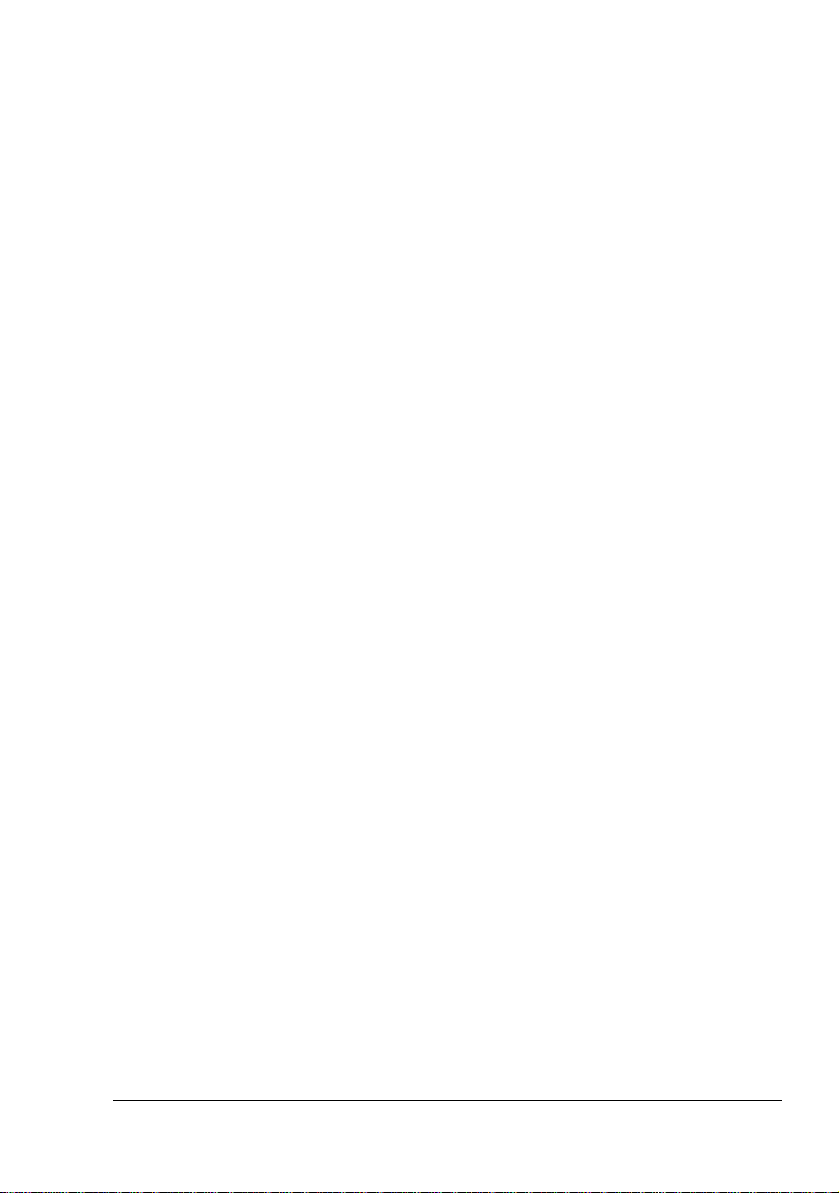
소프트웨어 라이센스 계약
이 패키지에는 Konica Minolta Business Technologies, Inc. (KMBT)에서 제공하는 다음과 같은
자료가 포함되어 있습니다: 인쇄 시스템의 일부로 포함된 소프트웨어, 특수한 형식과 암호화된
양식으로 암호화되어 디지털 방식으로 암호화된 시스템에서 읽을 수 있는 아웃라인 데이터("글
꼴 프로그램"), 인쇄 소프트웨어와 함께 사용하기 위해 컴퓨터 시스템에서 실행되는 기타 소프트
웨어("호스트 소프트웨어") 및 문서화된 관련 설명 자료("설명서")가 있습니다
는 용어는 인쇄 소프트웨어, 글꼴 프로그램 및/또는 호스트 소프트웨어를 설명하기 위해 사용되
며, 업그레이드, 수정된 버전, 추가 사항 및 소프트웨어 복사본도 여기에 포함됩니다.
본 계약의 조건에 따라 사용자에게 소프트웨어 사용권이 허가됩니다.
KMBT는 사용자가 다음 조건에 동의할 경우 소프트웨어 및 설명서를 사용할 수 있는 비독점적인
재라이센스를 부여합니다.
1. 인쇄
2. 상기 1조("인쇄 소프트웨어")에서 기술한 글꼴 프로그램용 라이센스 외에 Roman 글꼴 프로
3. 백업
4. 양수인에게 소프트웨어 및 문서의 모든 사본을 양도하고 양수인이 본 계약의 모든 조건을 준
5. 소프트웨어 및 설명서를 수정, 변경, 번역하지 않을 것을 동의합니다.
6. 소프트웨어를 변경, 디스어셈블, 암호 해독, 역설계 또는 디컴파일하지 않을 것을 동의합
7. 소프트웨어와 설명서에 대한 권한 및 소유권과 모든 복제에 대한 권한
8. 상표는 상표 소유자의 이름에 대한 식별과 함께 상표 관행에 따라 사용합니다. 상표는 소프
9. 상기에서 기술한 모든 소프트웨어 및 설명서의 영구 양도인의 경우는 제외하고, 정식
10. 어떤 경우에도 KMBT나 해당 사용 허가자는 수익 또는 금전적 손실을 포함하여 결과적 손해,
소프트웨어 및 사용이 허가된 출력 장치에 대한 이미지 처리용 부속 글꼴 프로그램은
사용자의 내부 업무용으로만 사용할 수 있습니다.
그램을 사용하여 내부 업무용으로만 디스플레이 장치나 모니터에 문자, 숫자, 기호의 중량,
스타일 및 버전("서체")을 재생할 수 있습니다.
사본을 다른 컴퓨터에 설치, 사용하지 않을 경우 호스트 소프트웨어의 백업 사본을 한
부 작성할 수 있습니다. 상기 제한사항에도 불구하고 인쇄 소프트웨어를 실행하는 하나 이상
의 인쇄 시스템에 사용하기 위해 여러 컴퓨터에 호스트 소프트웨어를 설치할 수 있습니다.
수하기로 동의한
자의 양수인("양수인")에게 양도할 수 있습니다.
니다.
그 사용 허가자에 있습니다.
트웨어로 만든 인쇄 결과물을 확인하는데만 사용할 수 있습니다. 이러한 상표의 사용 허용이
해당 상표의 소유권의 제공을 의미하는 것이 아닙니다.
가 사용하지 않는 소프트웨어나 미사용 매체에 포함된 소프트웨어의 복사본이나 버전을 임
대, 재라이센스, 대여 또는 양도할 수 없습니다.
부수적 손해, 간접 손해, 징벌적 손해, 특별 손해에 대해 책임을 지지 아니하며, 제3자의 손해
배상에 대해 이와 같은
니다. KMBT나 해당 사용 허가자는 상업성, 특수 목적에의 적합성, 제3자의 권한에 대한 준
법성 등을 포함한 소프트웨어에 관련된 모든 명시적 또는 묵시적인 보증을 포기합니다. 일부
국가와 주에서는 간접적 손해, 결과적 손해, 특별 손해에 대한 책임 배제나 제한을 허용하지
않으므로 상기의 책임제한 규정이 적용되지
경우 본 소프트웨어 및 문서에 대한 정식 사용자의 모든 권한을 정식 사용
손해의 가능성이나 클레임에 대해 통지를 받은 경우에도 마찬가지입
않을 수 있습니다.
. ( "소프트웨어")라
및 소유권은 KMBT와
사용자
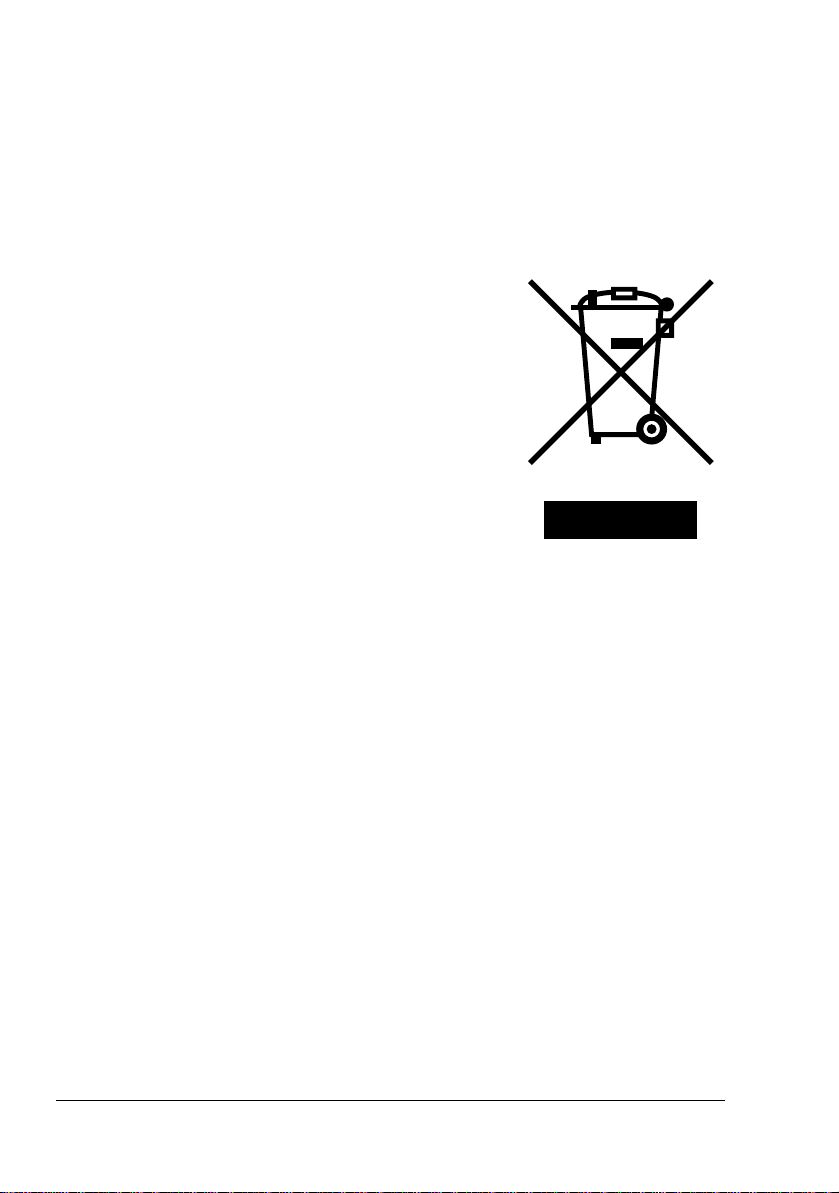
11. 정부 사용자에 대한 고지사항: 본 소프트웨어는 "상용 품목"으로 이 용어는 48 C.F.R.2.101
에 정의되어 있습니다. 본 소프트웨어는 "상용 컴퓨터 소프트웨어" 및 "상용 컴퓨터 소프트
웨어 설명서"로 구성되는데, 이들 용어는 48 C.F.R. 12.212에서 사용되는 용어와 동일한 의
미를 가집니다. 48 C.F.R. 12.212 및 48 C.F.R. 227.7202-1 ~ 227.7202-4에 따라 모든 미정
부 사용자는 여기에 기술된 권한만을 가진 소프트웨어를 구입합니다.
12. 수출 제한
니다.
국가에 관한 법률이나 규정을 위반하여 소프트웨어를 수출하지 않을 것을 동의합
EU 회원국에만 해당
이 기호의 의미: 이 제품을 가정용 쓰레기와 함께 버리지 마십
시오.
적절한 폐기 방법은 현지 당국에 문의하십시오. 새 장치를 구입
하는 경우 올바른 폐기를 위해 대리점에 사용 기한이 다한 장치
를 반환할 수도 있습니다. 이 제품을 재활용하면 자원을 절약할
수 있으며 부적절한 폐기물 취급으로 인한 환경 또는 인체에 미
치는 피해를 방지할 수
본 제품은 RoHS(2002/95/EC) 지침을 준수합니다.
있습니다.
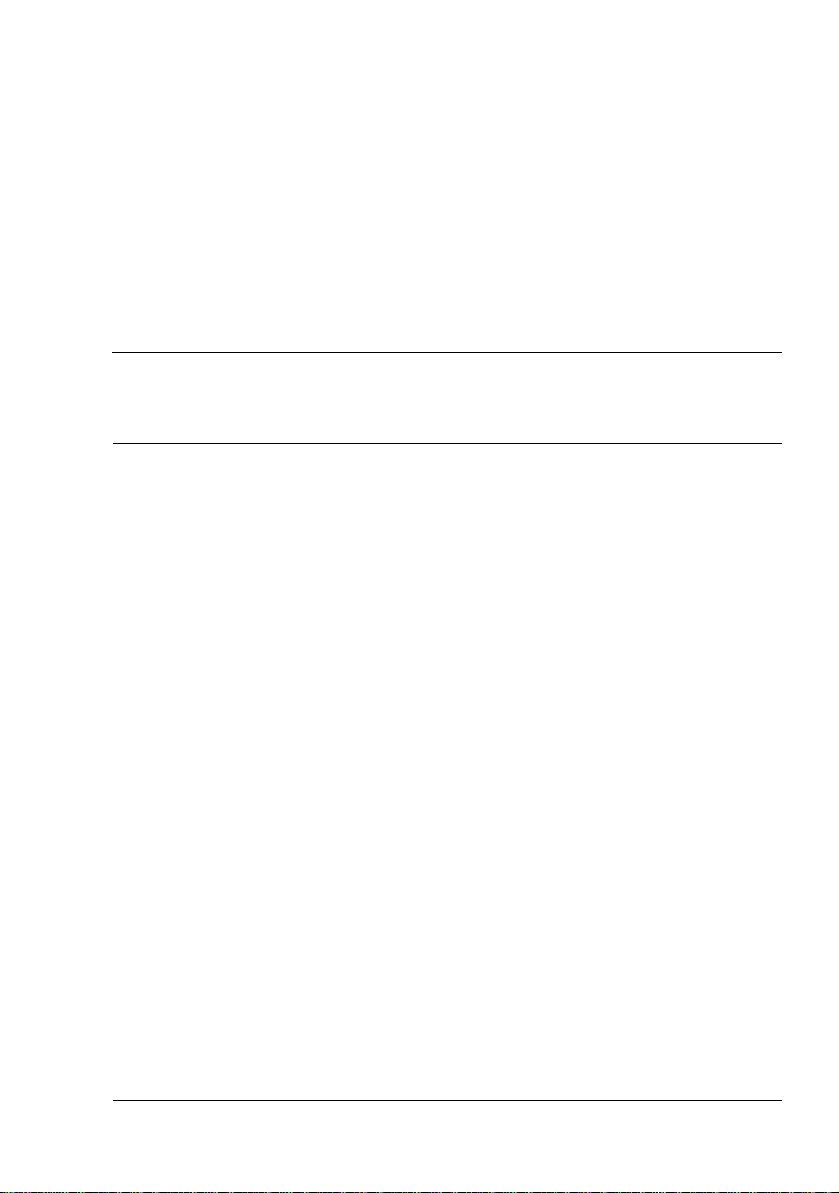
차례
1 소개 ..................................................................................................................... 1
프린터 익히기 2
공간 요구 사항 2
프린터 부품 4
전면 보기 4
후면 보기 4
내부 보기 5
전면 보기 ( 옵션 장착 ) 6
2 소프트웨어 소개 .................................................................................................. 7
Printer Driver( 프린터 드라이버 ) CD-ROM 8
PostScript 드라이버 8
PCL 드라이버 8
XPS 드라이버 8
PPD 파일 9
Utilities and Documentation ( 유틸리티 및 설명서 ) CD-ROM 10
유틸리티 10
시스템 요구 사항 12
차례
i
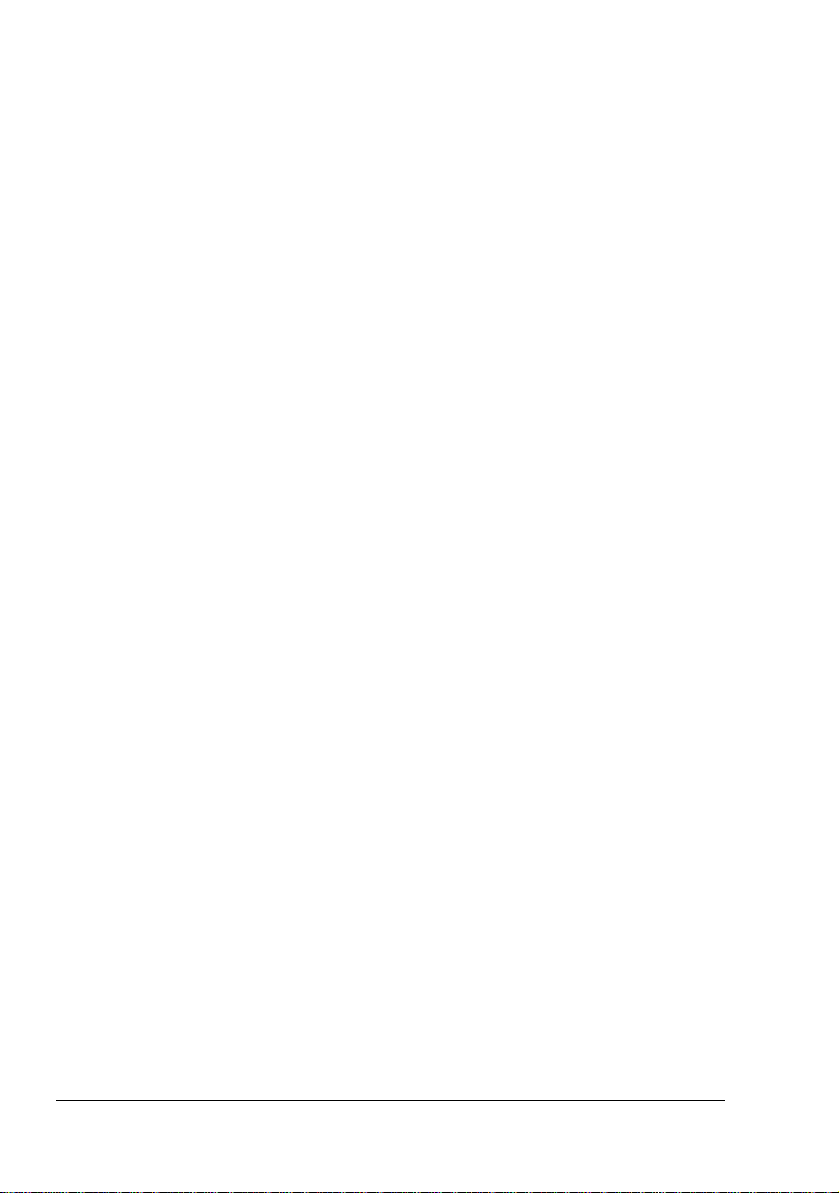
드라이버 옵션 / 기본값 선택 (Windows 의 경우 )13
Windows Vista/XP/Server2003/2000
(KONICA MINOLTA pagepro 4650(5650) PCL, KONICA MINOLTA
pagepro 4650(5650) PS) 13
프린터 드라이버 제거 (Windows 의 경우 )15
Windows Vista/XP/Server2003/2000
(KONICA MINOLTA pagepro 4650(5650) PCL, KONICA MINOLTA
pagepro 4650(5650) PS) 15
프린터 드라이버 설정 표시 (Windows 의 경우 )16
Windows Vista 16
Windows XP/Server 2003 16
Windows 2000 16
Postscript 및 PCL 프린터 드라이버 사용 17
공통 단추 17
확인 17
취소 17
적용 17
도움말 17
즐겨찾기 설정 17
용지 보기 18
프린터 보기 18
품질 보기 18
초기화 18
고급 탭 (PostScript 프린터 드라이버 전용 )18
베이직 탭 19
레이아웃 탭 19
완료 탭 20
표지 페이지 탭 20
워터마크 / 오버레이 탭 20
품질 탭 21
기타 탭 21
Point and Print 사용 시 설치된 프린터 드라이버의 기능 제한 22
3 상태 모니터 사용 (Windows 만 해당 ) ............................................................... 23
상태 모니터 사용 24
소개 24
운영 환경 24
상태 모니터 열기 24
상태 모니터 사용 24
상태 모니터 경고 인식 25
상태 모니터 경고에서 복구 25
상태 모니터 닫기 25
ii
차례
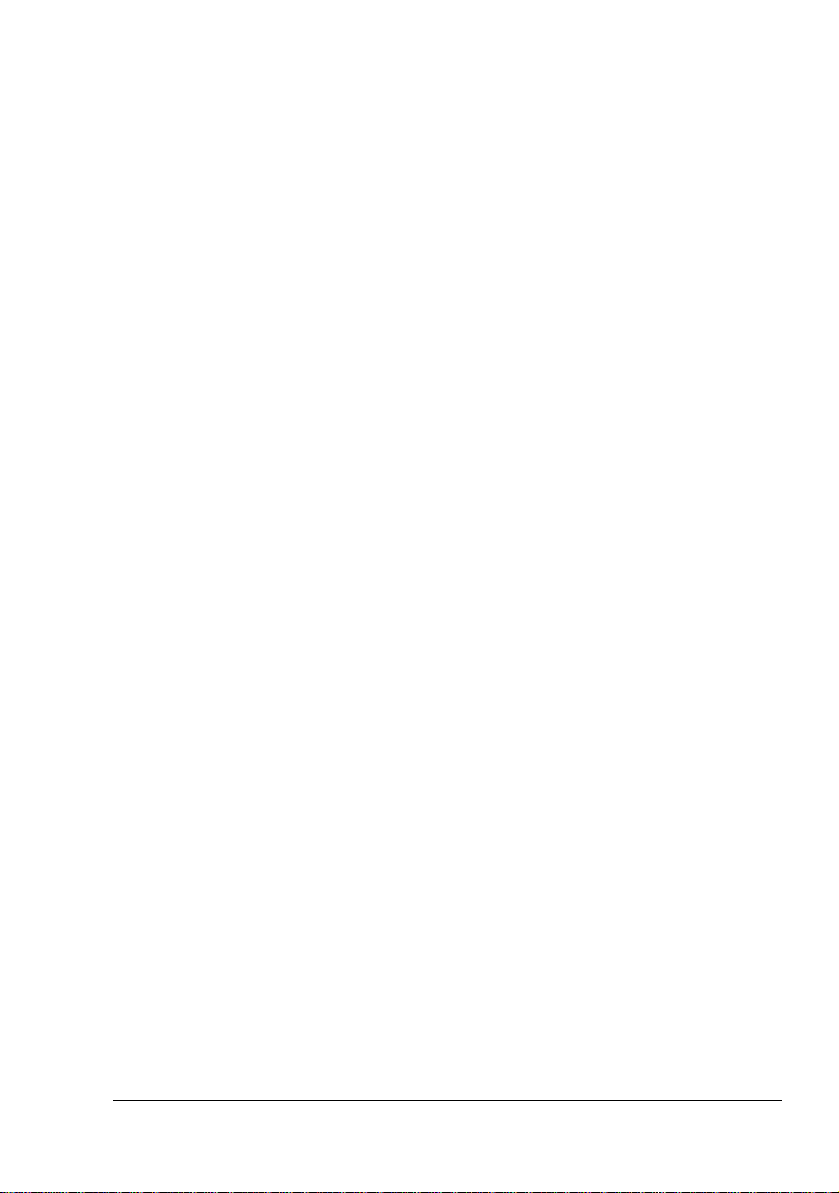
4 프린터 제어판 및 구성 메뉴 ...............................................................................27
제어판 정보 28
제어판 키 및 포트 28
메시지 창 30
도움말 화면 30
구성 메뉴 개요 31
기본 메뉴 31
교정 / 인쇄 메뉴 32
저장된 작업 인쇄 / 삭제 32
암호 입력 34
인쇄 메뉴 35
용지 메뉴 36
품질 메뉴 48
메모리 다이렉트 50
인터페이스 메뉴 53
시스템 기본값 메뉴 61
유지보수 메뉴 72
서비스 메뉴 75
5 메모리 다이렉트 ................................................................................................ 77
메모리 다이렉트
연결된 USB 메모리 장치에서 인쇄 78
6 용지 사용 ........................................................................................................... 81
용지 사양 82
용지 유형 83
일반 용지 ( 재생 용지 )83
두꺼운 용지 85
봉투 86
레이블 87
엽서 88
얇은 용지 88
OHP 89
보장된 이미지 가능 ( 인쇄 가능 ) 영역이란 ?90
이미지 가능 영역 - 봉투 90
페이지 여백 90
78
차례
iii
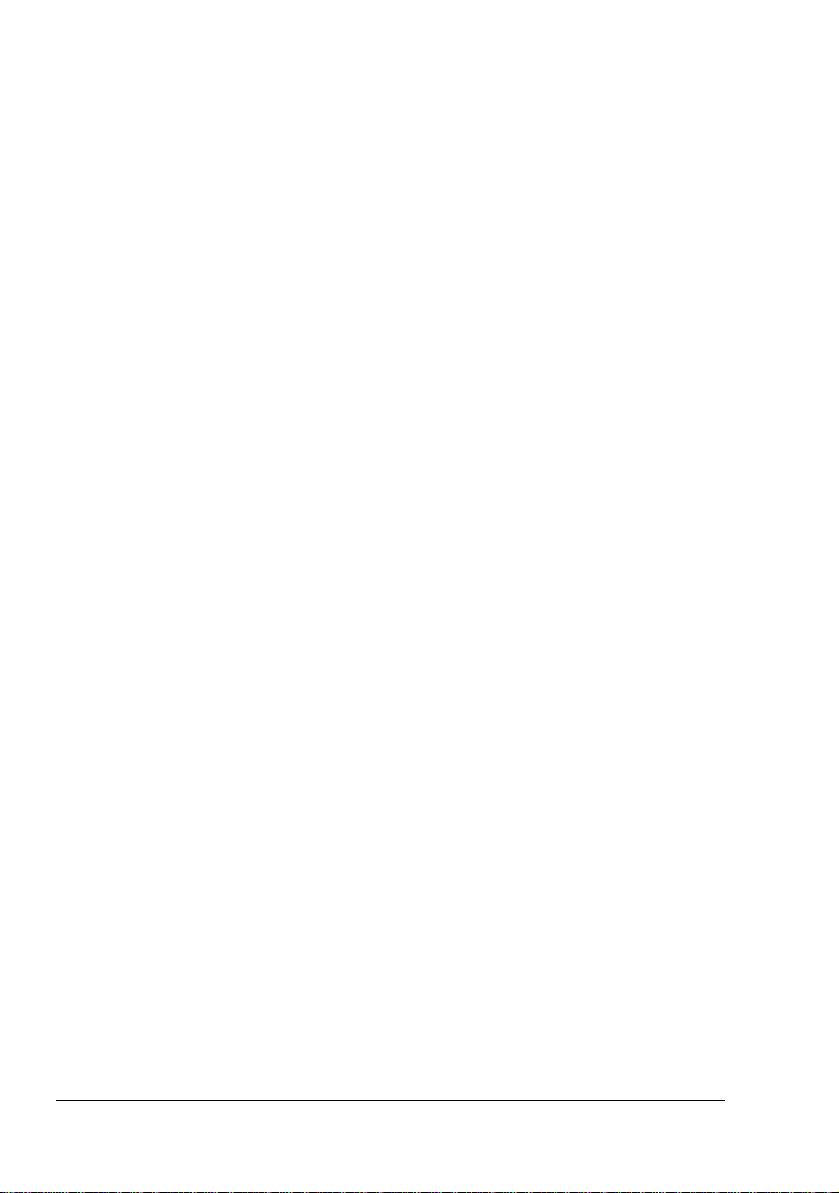
용지 적재 91
용지 적재 ( 트레이 1/2/3/4) 91
일반 용지 적재 91
기타 용지 93
봉투 적재 94
레이블 용지 / 엽서 / 두꺼운 용지 / 얇은 용지 /OHP 로드 97
A4 보다 큰 용지 적재 100
트레이 1 에 배너 용지 적재 103
양면 인쇄 106
출력 트레이 107
마감 작업 108
작업 분리 인쇄 108
오프셋 인쇄 109
용지 보관 109
7 소모품 교체 .....................................................................................................111
소모품 교체 112
토너 카트리지 정보 112
토너
카트리지 교체 115
정착기 유닛 교체 117
전송 롤러 교체 122
공급 롤러 교체 124
공급 롤러 교체 ( 트레이 안 ) 125
공급 롤러 교체 ( 프린터 안 ) 128
백업 배터리 교체 130
8 프린터 유지보수 ..............................................................................................135
프린터 유지보수 136
프린터 청소 138
외부 138
공급 롤러 청소 ( 트레이 내부 ) 139
공급 롤러 청소 ( 프린터 안 ) 141
양면 인쇄 공급 롤러 청소 143
오프셋 트레이 공급 롤러
레이저 렌즈 청소 145
9 문제 해결 .........................................................................................................147
소개 148
구성 페이지 인쇄 148
잘못된 용지 공급 방지 149
용지 경로 이해 150
iv
청소 144
차례
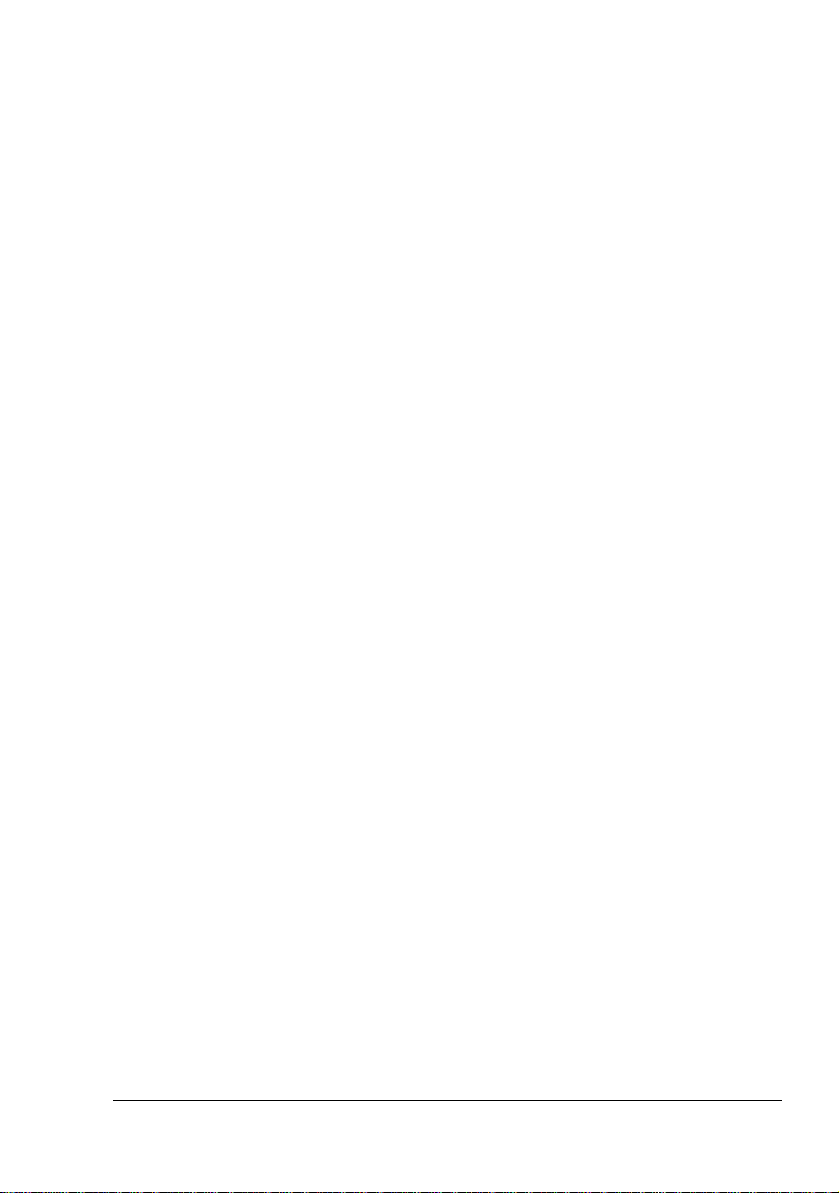
잘못 공급된 용지 제거 151
잘못된 용지 공급 메시지 및 제거 절차 151
용지 트레에서 잘못 공급된 용지 제거 152
프린터에서 잘못 공급된 용지 제거 155
퓨저 유닛에서 잘못 공급된 용지 제거 156
전송 롤러에서 잘못 공급된 용지 제거 159
오프셋 트레이에서 잘못 공급된 용지 제거 161
잘못된 용지 공급 문제 해결 165
기타 문제 해결 167
인쇄 품질 문제
상태 , 오류 , 서비스 메시지 178
표준 상태 메시지 178
오류 메시지 ( 경고 :) 179
오류 메시지 ( 운영자 호출 :) 182
서비스 메시지 : 186
10 부속품 설치 .....................................................................................................189
소개 190
정전기 방지 191
DIMM(Dual In-Line Memory Module) 192
DIMM 설치 192
하드 디스크 키트 196
하드 디스크 키트 설치 196
CompactFlash 200
CompactFlash 카드 설치 200
양면 인쇄 204
양면 인쇄 설치 204
하단 공급 장치 유닛 207
키트 구성 207
하단 공급 장치 유닛 설치
오프셋 트레이 213
오프셋 트레이 설치 213
Face Up 트레이 설치 216
해결 173
208
A 부록 ................................................................................................................. 217
안전 사양 218
기술 사양 219
프린터 219
소모품 예상 수명 도표 223
환경 보호를 위한 당사의 노력 224
ENERGY STAR 제품이란 ? 224
차례
v
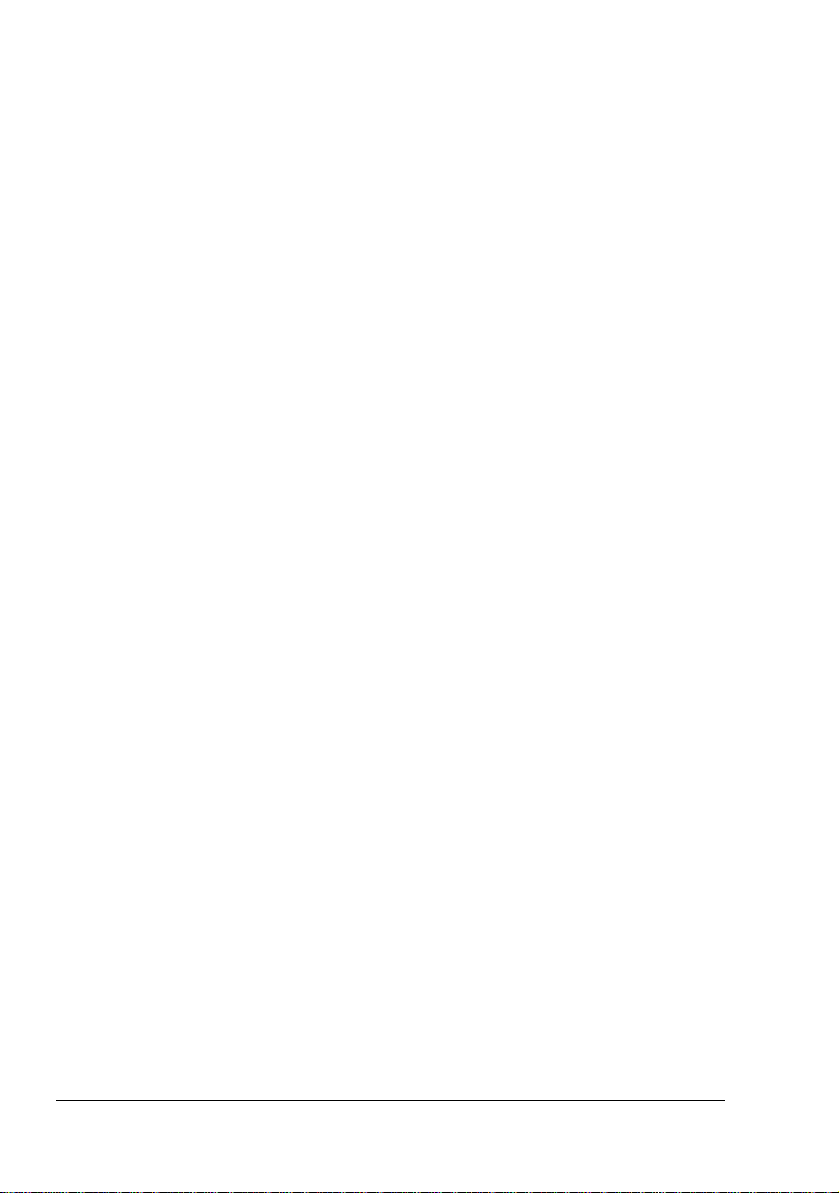
vi
차례
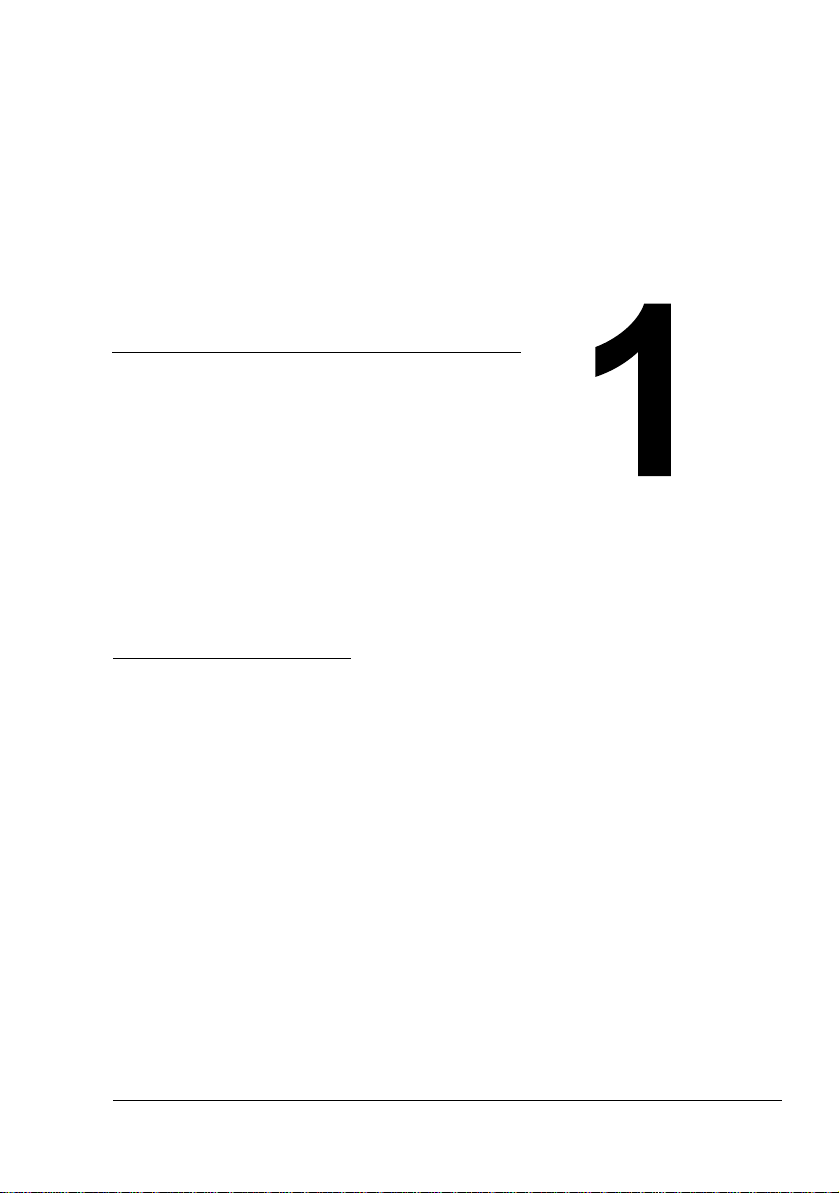
소개
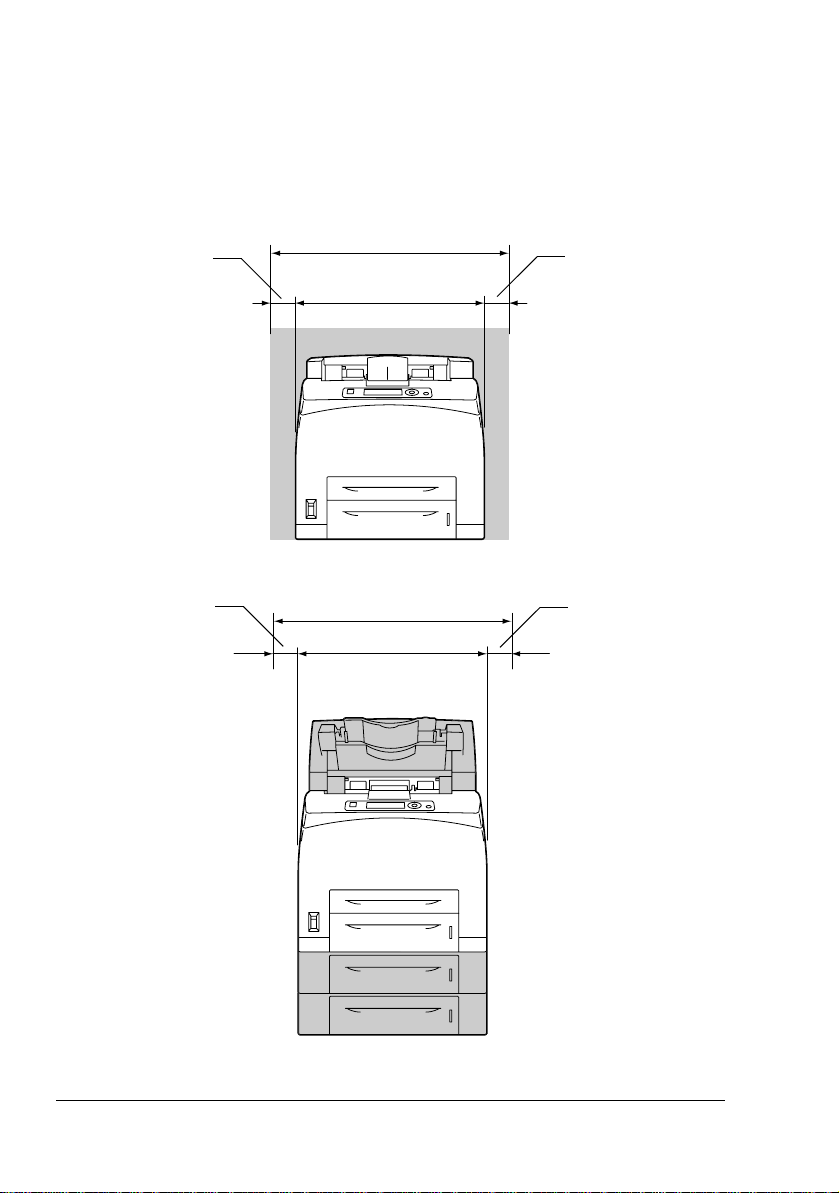
프린터 익히기
공간 요구 사항
작동, 소모품 교체 및 유지보수 작업을 쉽게 수행할 수 있도록 아래의 권장 공
간 요구 사항을 준수하십시오.
200 mm
(7.9
")
921.8 mm(36.3")
421.8 mm(16.6")
전면 보기
300 mm
(11.8
")
200 mm
(7.9
")
921.8 mm(36.3
421.8 mm(16.6
")
")
300 mm
(11.8
")
전면 보기 ( 옵션 장착 )
2
프린터 익히기

200 mm(7.9")
721.5 mm(28.4")
921.5 mm(36.3")
150 mm
")
(5.9
"
275 mm
(10.8î)
465.4 mm(18.3")
1,130.4 mm(44.5
240 mm
")
(9.4
")
측면 보기 ( 옵션 장착 )
위 그림에서 옵션은 음영으로 표시되어 있습니다
100 mm
(3.9
")
.
프린터 익히기
3
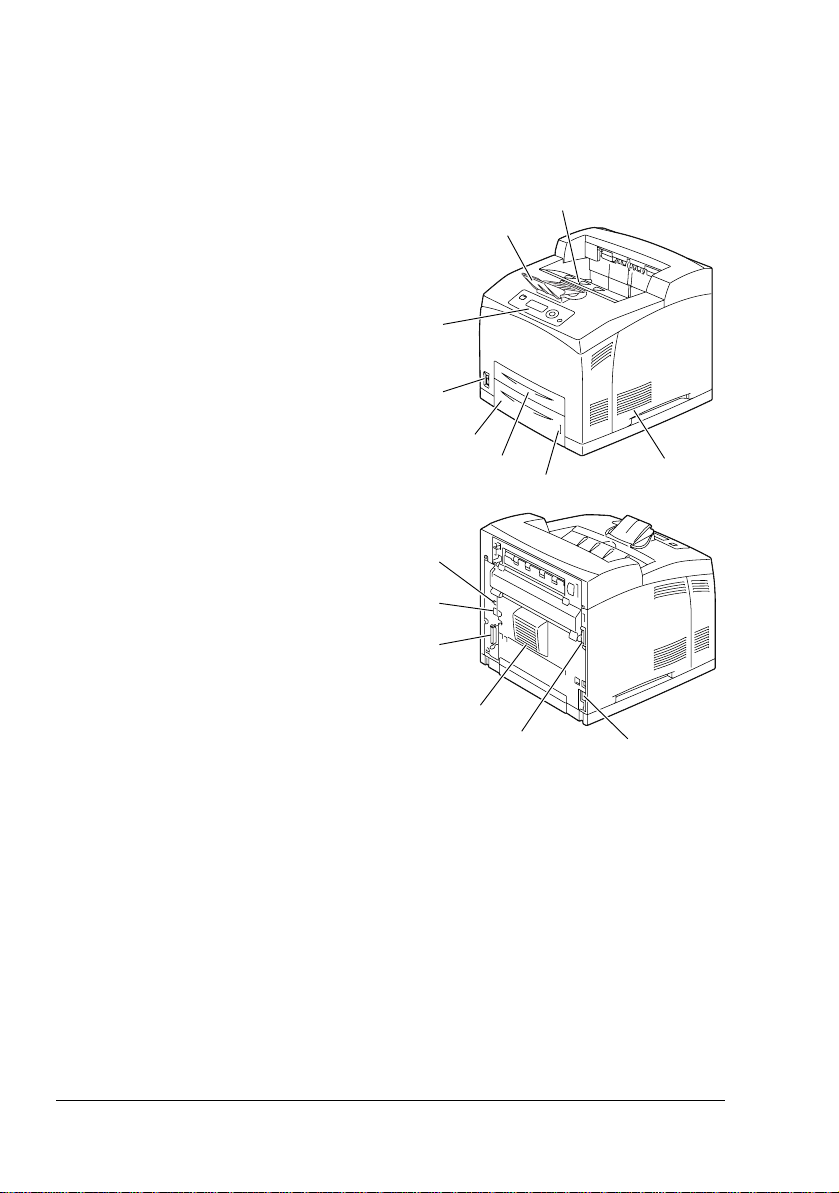
프린터 부품
다음 그림은 이 설명서에서 설명하는 프린터의 부품을 보여줍니다. 시간을 충
분히 할애하여 숙지하십시오.
전면 보기
1 — 중앙 출력 트레이
—
2
제어판
—
3
환기구
—
4
매개변수
5 — 트레이1 (A4/150장)
6 — 트레이2 (A4/550장)
7 — 전원 스위치
8 — 용지 정지기
후면 보기
1 — 배기 포트
2 — 이중 커넥터
3 — 전원 연결
4 — USB 포트
5 — 10Base-T/100Base-TX/
1000Base-T 이더넷 인터페이스
포트
6 — 병렬 포트
1
8
2
7
6
5
4
3
4
5
6
1
2
3
4
프린터 익히기
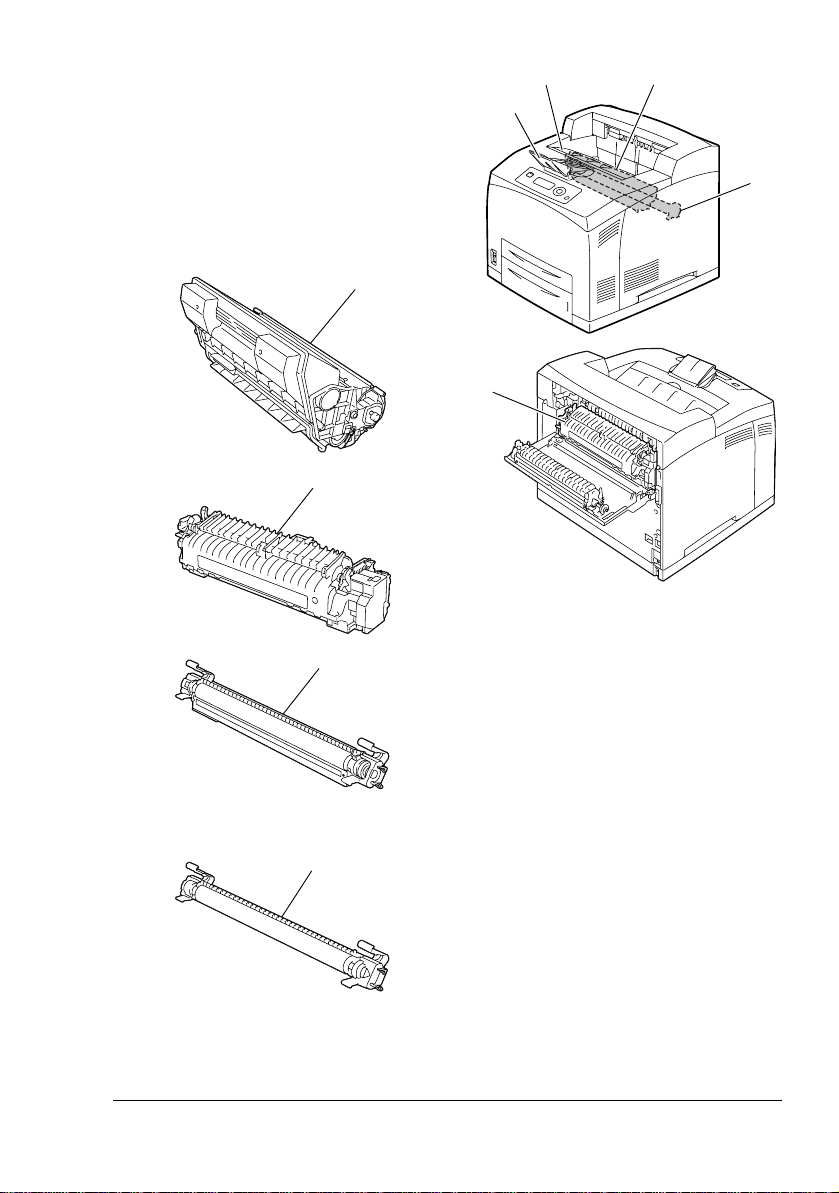
내부 보기
1 — 용지 정지기
2 — 토너 카트리지
3 — 상단 덮개
4 — 퓨저 유닛
5 — 전송 롤러
3
2
1
5
2
4
4
pagepro 5650EN 전용
pagepro 4650EN 전용
프린터 익히기
5
5
5
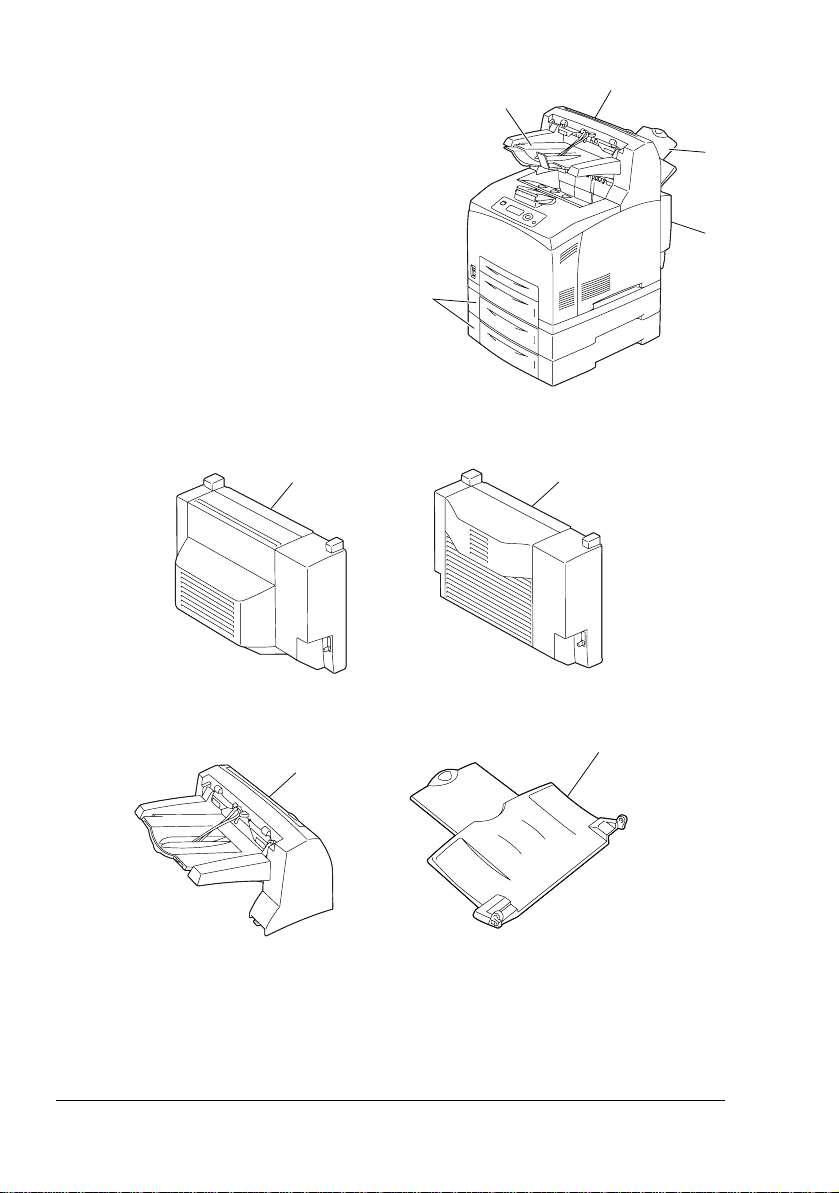
전면 보기 ( 옵션 장착 )
1 — 양면 인쇄
2 — 하단 공급 장치 유닛
(트레이 3/트레이 4)
3 — 보조 트레이
4 — 오프셋 트레이
5 — Face up 트레이
(pagepro 5650EN: 표준,
pagepro 4650EN: 옵션)
3
4
5
1
2
1
pagepro 5650EN 전용 pagepro 4650EN 전용
1
4
5
6
프린터 익히기
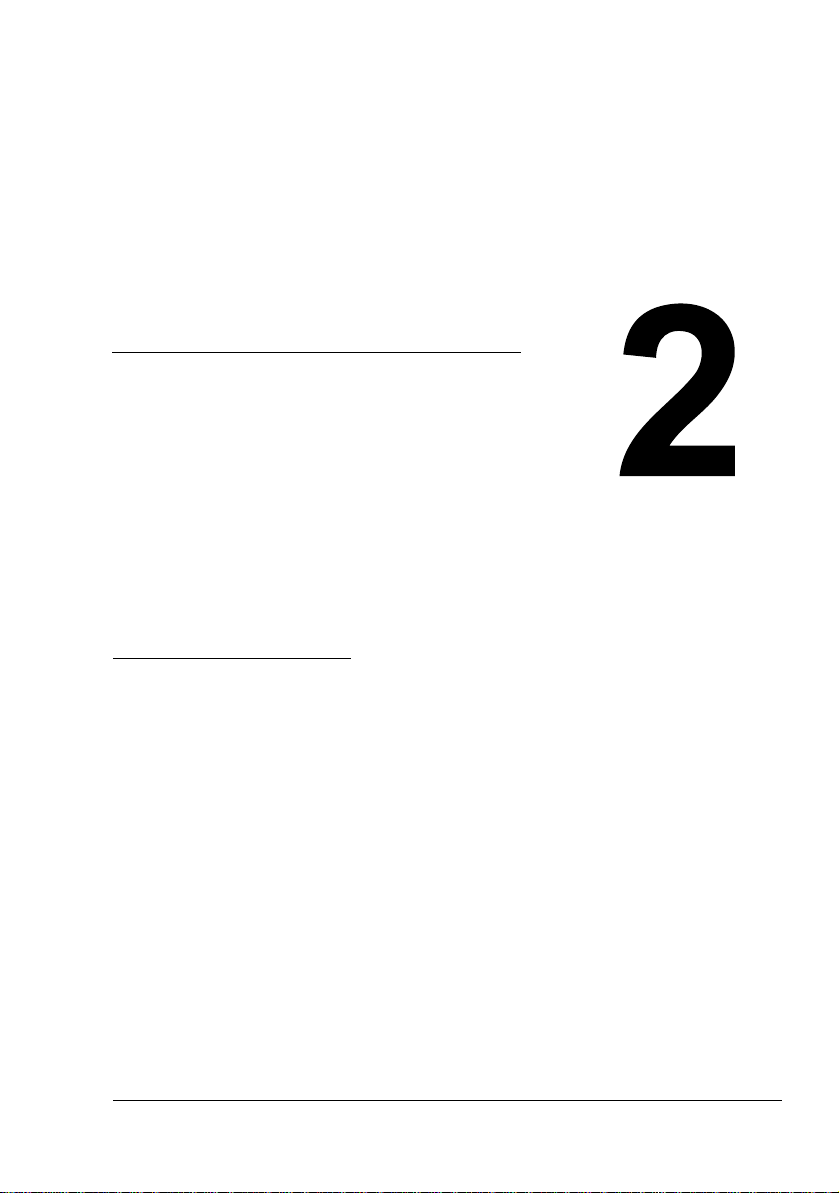
소프트웨어 소개
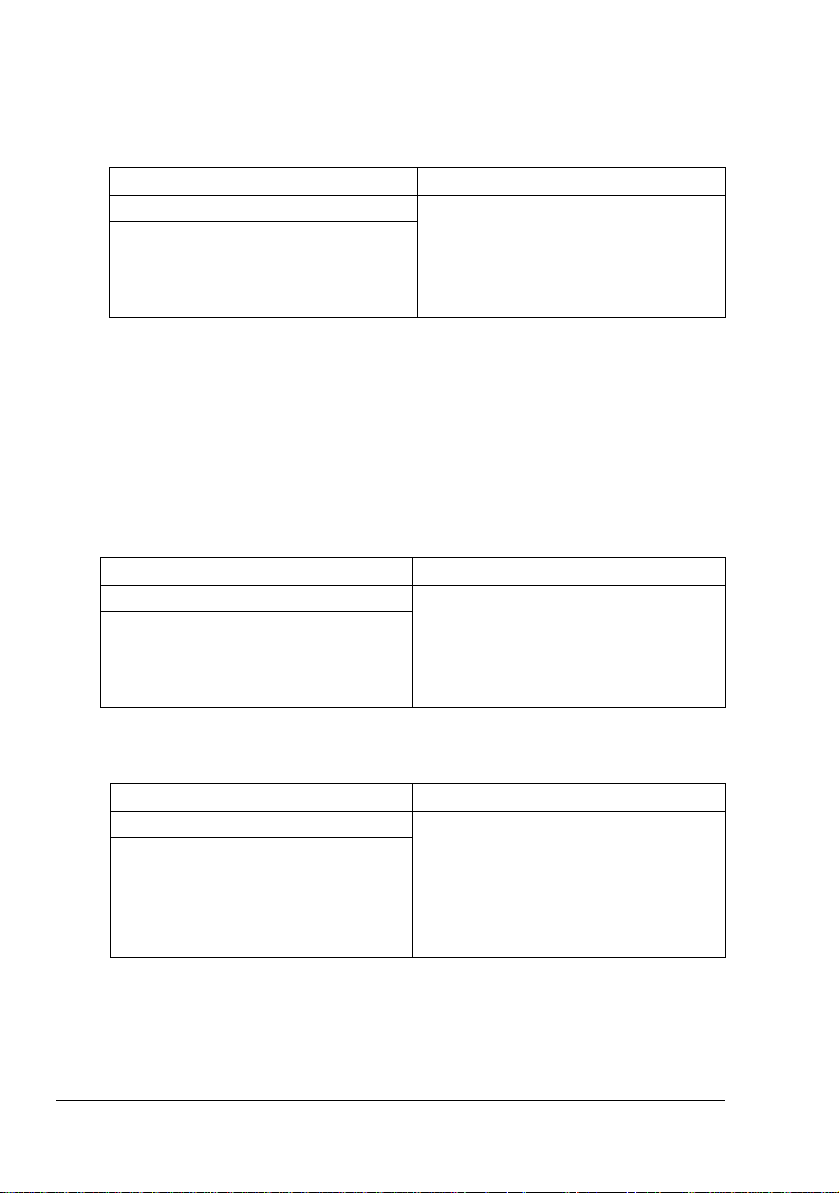
Printer Driver(
프린터 드라이버
PostScript 드라이버
운영 체제 사용 / 이점
Windows Vista/XP/Server 2003/2000
Windows Vista/XP/Server 2003 for
64bit
) CD-ROM
이 드라이버를 사용하면 종료와 고급
레이아웃을 포함하여 프린터의 모든
기능을 이용할 수 있습니다. 16페이
지의 "프린터 드라이버 설정 표시
(Windows의 경우)"를 참조하십시오.
PageMaker 및 Corel Draw와 같은
"
그램용으로
램에서
Windows Vista, XP, Server 2003
일을
PPD
특정 PPD
인쇄 시 PPD
지정할 경우 프린터 드라이버
파일을 사용하십시오
파일이 작성되어 있습니다. 이러한 응용프로그
파일을 지정해야 합니다
.
및
PCL 드라이버
운영 체제 사용 / 이점
Windows Vista/XP/Server 2003/2000
Windows Vista/XP/Server 2003 for
64bit
이 드라이버를 사용하면 종료와 고급
레이아웃을 포함하여 프린터의 모든
기능을 이용할 수 있습니다. 16페이지
의 "프린터 드라이버 설정 표시
(Windows의
XPS 드라이버
운영 체제 사용 / 이점
Windows Vista
WindowsXP for 64bit
Windows Vista용 미니 드라이버는
Windows 코어를 기반으로 합니다. 설
치 방법과 기능에 대한 자세한 내용은
Utilities and Documentation CD-ROM
의 Reference Guide(참조 설명서)를
참조하십시오.
응용프로그램의 경우 해당 응용프로
.
2000에서
CD-ROM에
인쇄하는 동안
포함되어 있는 지정된
경우)"를 참조하십시오.
PPD
파
XPS
"
8
드라이버는 프린터 드라이버
하여
설치할 수 없습니다. 자세한 내용은
의
CD-ROM
Reference Guide(참조
Printer Driver(
CD-ROM 의 자동 실행
Utilities and Documentation
설명서)를 참조하십시오
프린터 드라이버
설치를 이용
.
) CD-ROM
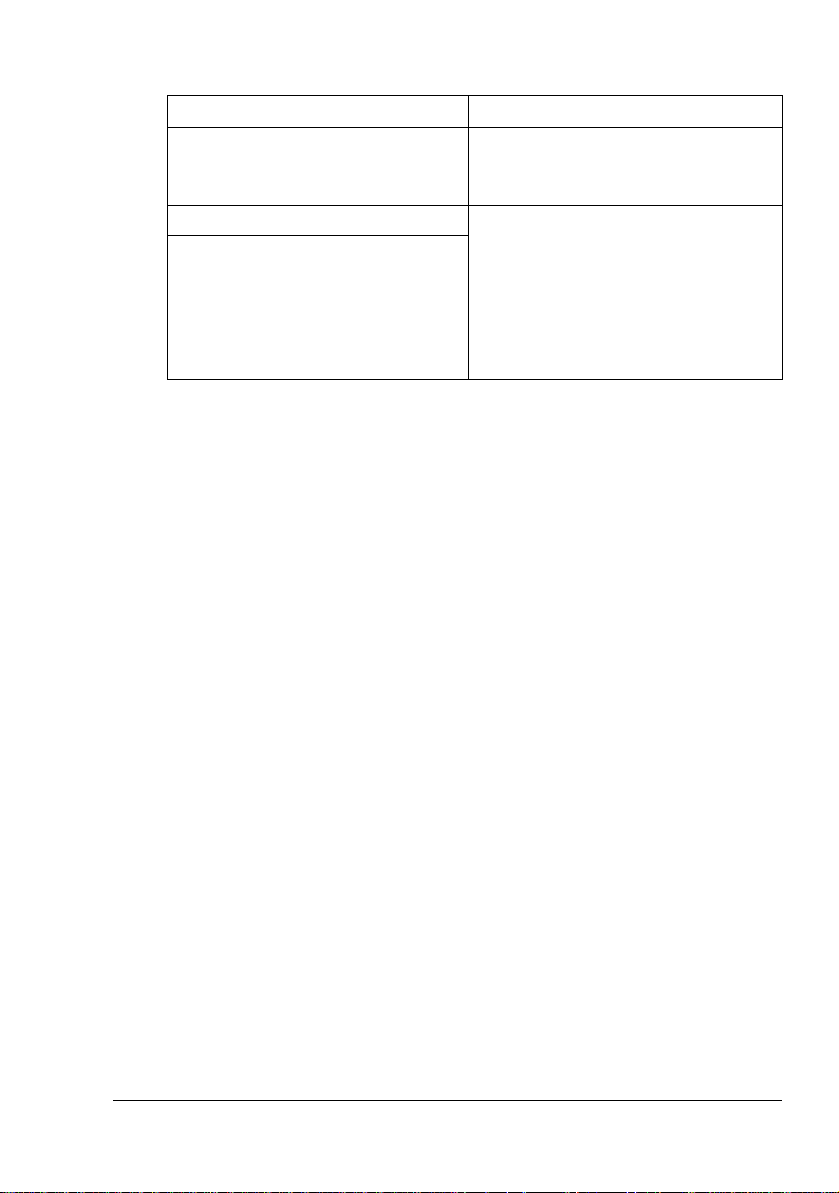
PPD 파일
운영 체제 사용 / 이점
WindowsXP/Server2003/2000
Macintosh OS X
Linux
PPD 파일을 이용하여 여러 플랫폼, 드
라이버 및 응용프로그램에서 프린터를
사용할 수 있도록 설치할 수 있습니다.
각 운영 체제용 프린터 드라이버를 사
용하기 위해서는 이 파일들이 반드시
필요합니다.
Macintosh 및 Linux 프린터 드라이버
에 대한 자세한 정보는 Utilities and
Documentation CD-ROM의 Reference
Guide(참조 설명서)를 참조하십시오.
Windows
"
Documentation CD-ROM
십시오
.
프린터 드라이버 설치에 대한 자세한 내용은
의
Installation Guide(설치
설명서)를 참조하
Utilities and
Printer Driver(
프린터 드라이버
) CD-ROM
9
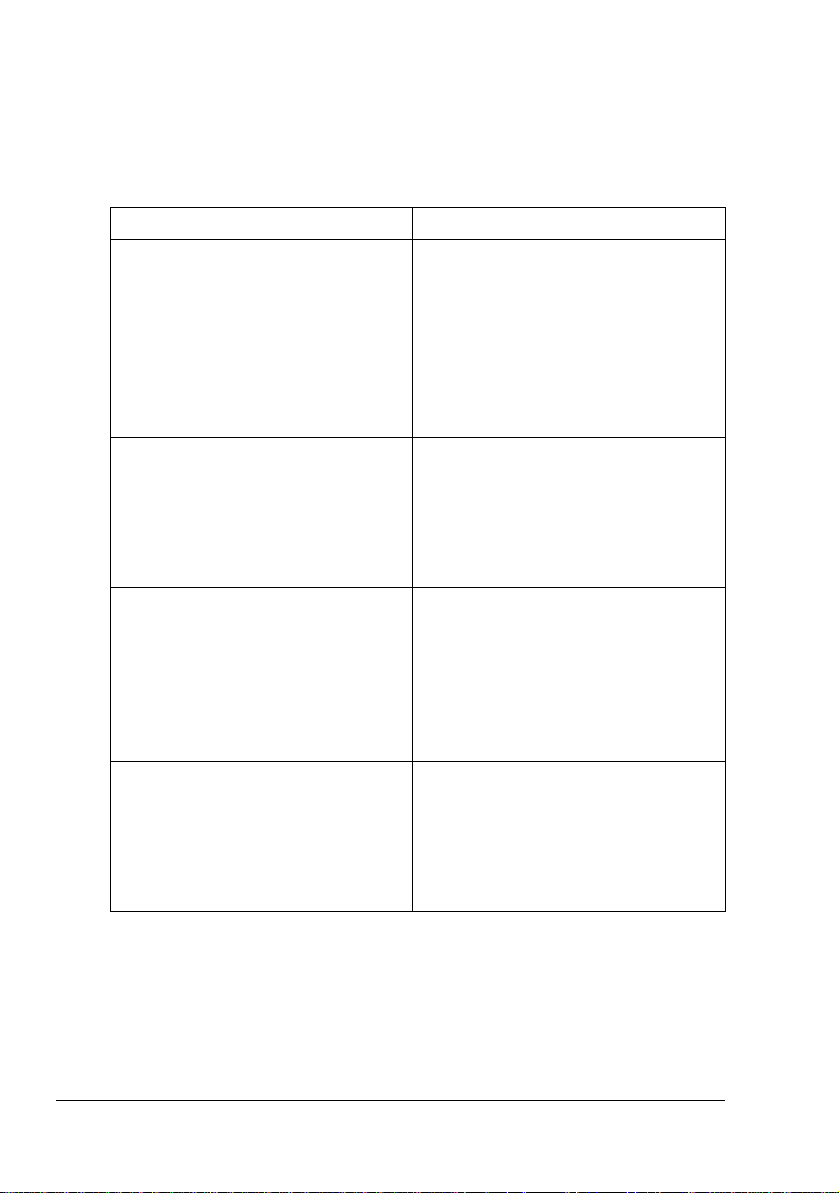
Utilities and Documentation (유틸리티 및 설 명서) CD-ROM
유틸리티
유틸리티 사용 / 이점
Download Manager
(Windows Vista/XP/Server 2003/
2000, Macintosh OS 10.2.x 이상)
상태 모니터(Windows만 해당) 프린터의 현재 상태뿐만 아니라 소모
PageScope Net Care
PageScope Web Connection
이 유틸리티는 옵션 하드 디스크 키트
가 설치되어 있는 경우에만 사용할 수
있습니다. 이 유틸리티를 사용하여 글
꼴 및 오버레이 데이터를 하드 디스크
로 다운로드할 수 있습니다.
모든 기능에 대한 자세한 내용은
Download Manager 온라인 도움말을
참조하십시오.
품 상태와 오류 정보를
니다.
자세한 내용은 다음을 참조하십시오:
23페이지의 "상태 모니터 사용
(Windows만 해당)"을 참조하십시오.
상태 모니터링과 네트워크 설정과 같
은 프린터 관리 기능을 액세스할 수 있
습니다.
자세한 내용은 Utilities and
Documentation CD-ROM의 PageScope
Net Care Quick Guide(PageScope Net
Care 요약 설명서)를 참조하십시오.
웹 브라우저를 사용하여 프린터의 상
태를 확인하고 다양한 설정을 변경할
수 있습니다.
자세한 내용은
Documentation CD-ROM의 Reference
Guide(참조 설명서)를 참조하십시오.
Utilities and
확인할 수 있습
10
Utilities and Documentation (
유틸리티 및 설명서
)
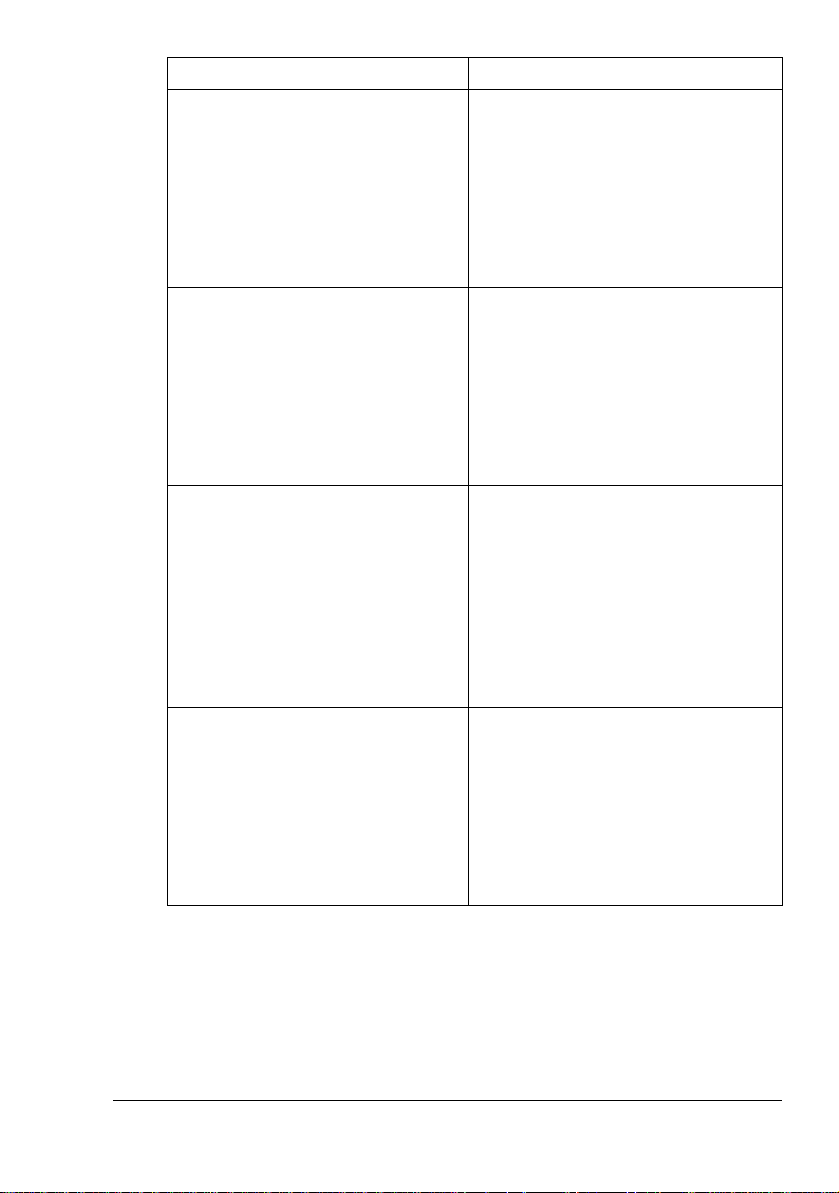
유틸리티 사용 / 이점
PageScope Network Setup
PageScope Plug and Print
PageScope NDPS Gateway
PageScope Direct Print
TCP/IP 및 IPX 프로토콜을 사용하여
기본적인 네트워크 프린터 설정을 지
정할 수 있습니다.
자세한 내용은 Utilities and
Documentation CD-ROM의 PageScope
Network Setup User Manual(PageScope
네트워크 설정 사용 설명서)을 참조하
십시오.
이 유틸리티는 네트워크에 연결되는
새 프린터를 감지하고 Windows 프린
터 서버에 인쇄 개체를 만듭니다.
자세한 내용은 Utilities and
Documentation CD-ROM의 PageScope
Plug and Print Quick Guide(PageScope
플러그 & 프린트 요약 설명서)를 참조
하십시오.
이 네트워크 유틸리티를 사용하면 프
린터와 KONICA MINOLTA 다기능 제
품을 NDPS 환경에서 사용할 수 있습
니다.
자세한 내용은 Utilities and
Documentation CD-ROM의 PageScope
NDPS Gateway User
Manual(PageScope NDPS 게이트웨
이 사용 설명서)을 참조하십시오.
이 응용프로그램은 PDF 및 TIFF 파일
을 직접 프린터로 전송하여 인쇄하도
록 하는 기능을 제공합니다.
자세한 내용은 Utilities and
Documentation CD-ROM의 PageScope
Direct Print User's Guide(PageScope
다이렉트 인쇄 사용 설명서)를 참조하
십시오.
Utilities and Documentation (
유틸리티 및 설명서
)
11
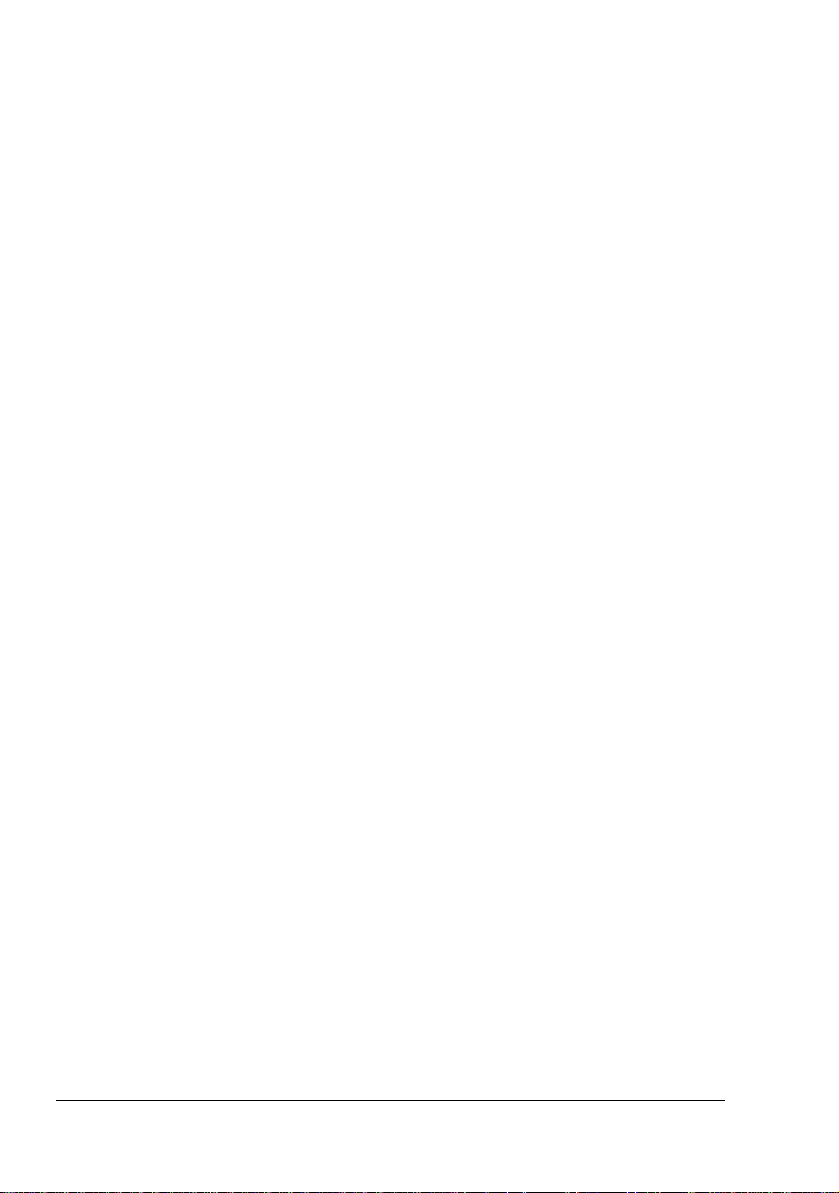
시스템 요구 사항
PC 사양
–
Pentium 2: 400 MHz(Pentium 3: 500 MHz 이상 권장)
–
Power Mac G3 이상(G4 이상 권장)
–
Intel 프로세서가 장착된 Macintosh
운영 체제
–
Microsoft Windows Vista Home Basic/Home Premium/Ultimate/Business/
Enterprise, Windows Vista Home Basic/Home Premium/Ultimate /
Business/Enterprise x64 Edition, Microsoft Windows XP Home Edition/
Professional (Service Pack 2 이상 권장), Windows XP Professional x64
Edition, Windows Server 2003, Windows Server 2003 x64 Edition,
Windows 2000 (Service Pack 4 이상)
–
Mac OS X(10.2 이상; 최신 패치 설치 권장), Mac OS X Server(10.2 이상)
–
Red Hat Linux 9.0, SuSE Linux 8.2
여유 하드 디스크 공간
–
프린터 드라이버와 상태 모니터에 사용할 약 20 MB의 여유 하드 디스
크 공간
–
이미지 처리에 사용할 약 128 MB의 여유 하드 디스크 공간
RAM
128 MB 이상
CD/DVD-ROM 드라이브
I/O 인터페이스
–
10Base-T/100Base-TX/1000Base-T 이더넷 인터페이스 포트
–
USB Revision 2.0 규격 포트
–
병렬(IEEE 1284) 포트
12
XPS, Macintosh 및 Linux
"
Utilities and Documentation CD-ROM
를 참조하십시오
.
프린터 드라이버에 대한 자세한 정보는
의
Reference Guide(참조
시스템 요구 사항
설명서
)
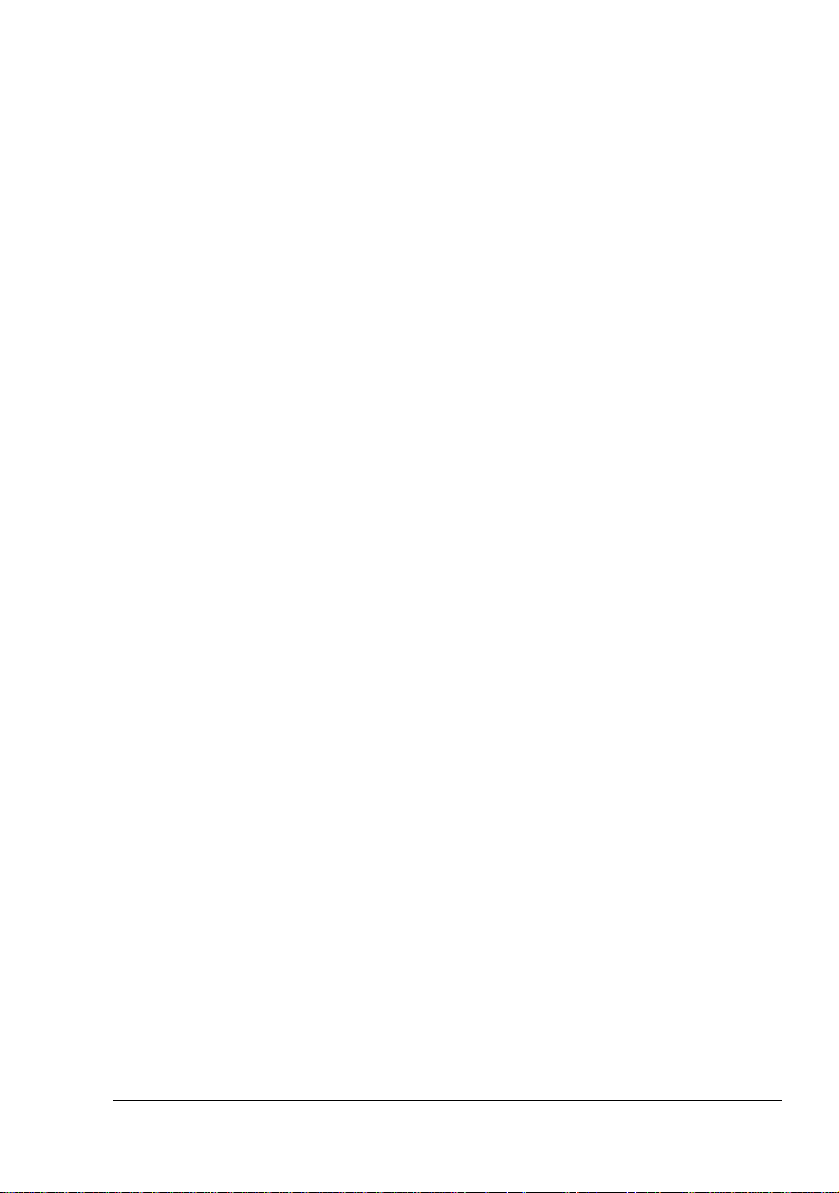
드라이버 옵션/기본값 선택 (Windows의 경우)
프린터를 사용하기 전에 기본 드라이버 설정을 확인 및 변경해야 합니다. 옵션
을 설치한 경우 드라이버에서 옵션을 "정의"해야 합니다.
Windows Vista/XP/Server2003/2000 (KONICA MINOLTA pagepro 4650(5650) PCL, KONICA MINOLTA pagepro 4650(5650) PS)
드라이버의 등록 정보를 다음과 같이 선택합니다.
1
–
(Windows Vista)
시작 메뉴에서 제어판, 하드웨어 및 소리, 프린터를 차례로 눌러 프린터
디렉토리를 엽니다. KONICA MINOLTA pagepro 4650(5 650) PCL 또는
KONICA MINOLTA pagepro 4650(5650) PS 프린터 아이콘을 마우스
오른쪽 단추로 누른 다음 속성을 선택합니다.
–
(Windows XP/Server 2003)
시작 메뉴에서 프린터 및 팩스를 선택하여 프린터 및 팩스 디렉토리를
표시합니다. KONICA MINOLTA pagepro 4650(5650) PCL 또는
KONICA MINOLTA pagepro4650(5650) PS 프린터 아이콘을 마우스
오른쪽 단추로 누른 다음 속성을 선택합니다.
–
(Windows2000)
시작 메뉴에서 설정을 선택한 다음 프린터를 선택하여 프린터 디렉토
리를 표시합니다. KONICA MINOLTA pagepro 4650(5650) PCL 또는
KONICA MINOLTA pagepro 4650(5650) PS 프린터 아이콘을 마우스
오른쪽 단추로 누른 다음 등록 정보를 선택합니다.
옵션을 설치했으면 다음 단계를 진행합니다. 그렇지 않으면 단계 9로 건너
2
뜁니다.
구성 탭을 선택합니다.
3
설치된 옵션이 제대로 표시되는지 확인합니다. 제대로 표시되지 않으면 다
4
음 단계를 진행합니다. 제대로 표시되면 단계 8을 진행합니다.
새로 고침을 눌러 설치된 옵션을 자동으로 구성합니다.
5
프린터에서 양방향 통신을 사용할 수 있는 경우에만 새로 고침을 사
"
용할
수
있습니다. 그렇지 않은 경우 희미하게 표시됩니다
드라이버 옵션/기본값 선택
(Windows의
경우
.
)
13
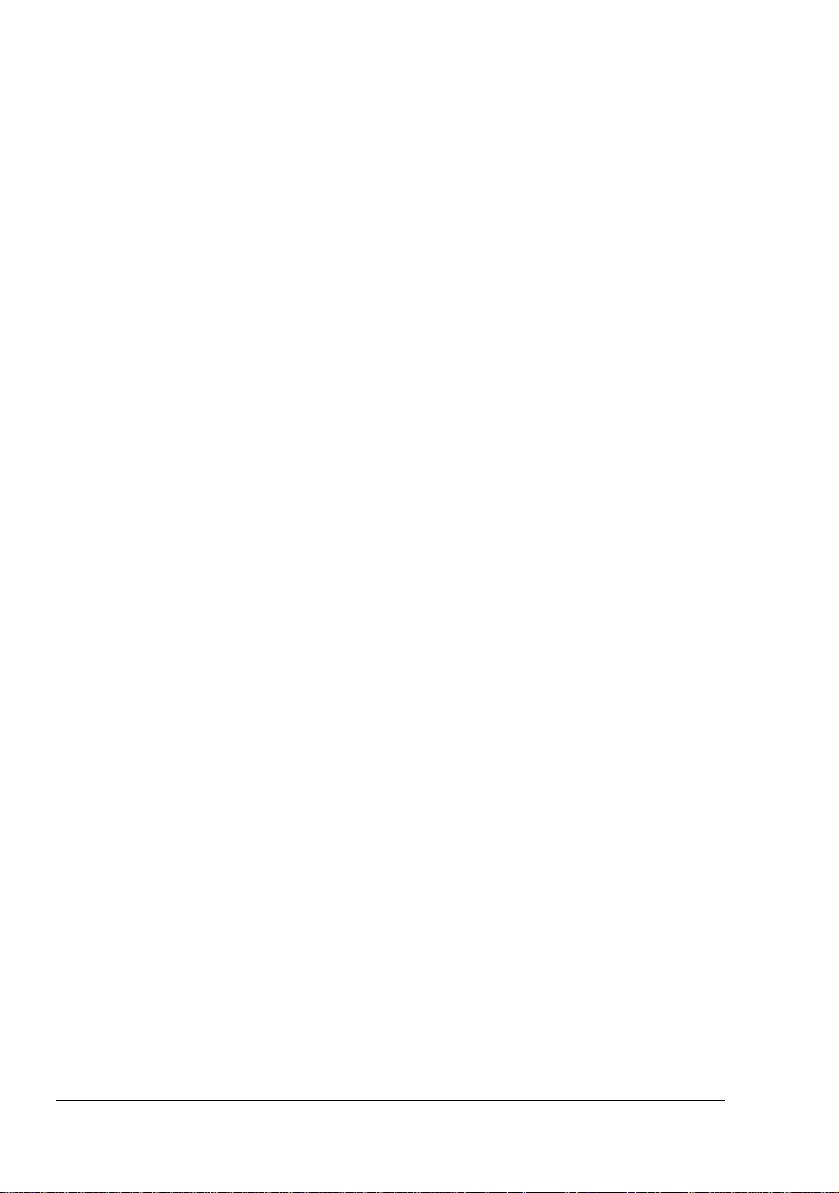
장치 옵션 목록에서 한번에 하나의 옵션을 선택한 후 설정 메뉴에서 사용
6
또는 사용 안 함을 선택합니다.
프린터 메모리가 선택된 경우, 설치된 메모리에 따라
"
256 MB
128 MB
메모리 카드가 선택되어 있는 경우 설치된
"
따라 사용 안 함, 사용
니다
적용을 누릅니다.
7
운영 체제의 버전에 따라 적용이 나타나지 않을 수 있습니다. 이럴
"
경우 다음 단계를 계속 진행합니다
일반 탭을 선택합니다.
8
인쇄 기본 설정을 누릅니다.
9
인쇄 기본 설정 대화상자가 나타납니다.
해당 탭에서 프린터의 기본 설정(예: 사용하는 기본 용지 형식)을 선택합
10
니다.
적용을 누릅니다.
11
확인을 눌러 인쇄 기본 설정 대화상자를 종료합니다.
12
확인을 눌러 등록 정보 대화상자를 종료합니다.
13
.
또는
384 MB를
입니다
선택하십시오. 공장 출하 시 기본 설정은
.
CompactFlash
(1 GB 이하) 또는 사용(1 GB 이상)을
.
128 MB,
카드에
선택합
14
드라이버 옵션/기본값 선택
(Windows의
경우
)
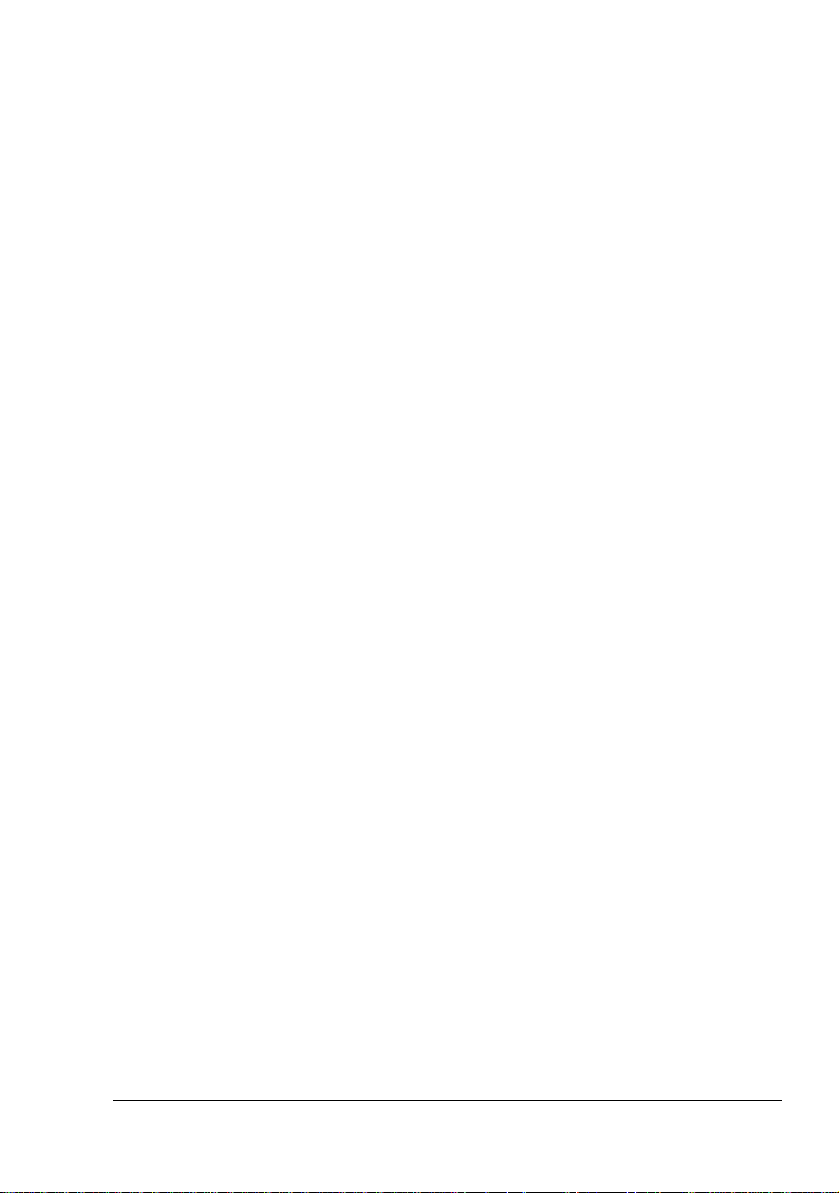
프린터 드라이버 제거 (Windows의 경우)
이 절에서는 필요한 경우 KONICA MINOLTA pagepro 4650 프린터 드라이버
또는 KONICA MINOLTA pagepro 5650 프린터 드라이버를 제거하는 방법에
대해 설명합니다.
Windows Vista/XP/Server2003/2000 (KONICA MINOLTA pagepro 4650(5650) PCL, KONICA MINOLTA pagepro 4650(5650) PS)
모든 응용프로그램을 닫습니다.
1
다음과 같이 프로그램 제거를 선택합니다.
2
–
(Windows Vista/XP/Server 2003)
시작 메뉴에서 모든 프로그램, KONICA MINOLTA, pagepro
4650(5650), 프린터 드라이버 제거를 차례로 선택합니다.
–
(Windows2000)
시작 메뉴에서 프로그램, KONICA MINOLTA, pagepro 4650(5650),
프린터 드라이버 제거를 차례로 선택합니다.
제거 대화상자가 표시되면 삭제할 드라이버의 이름을 선택한 후 제거 단추
3
를 누릅니다.
제거를 누릅니다.
4
확인을 누른 다음 컴퓨터를 재시작합니다.
5
KONICA MINOLTA pagepro 4650 프린터 드라이버 또는 pagepro 5650 프
6
린터 드라이버가 컴퓨터에서 제거됩니다.
프린터 드라이버 제거
(Windows의
경우
)
15
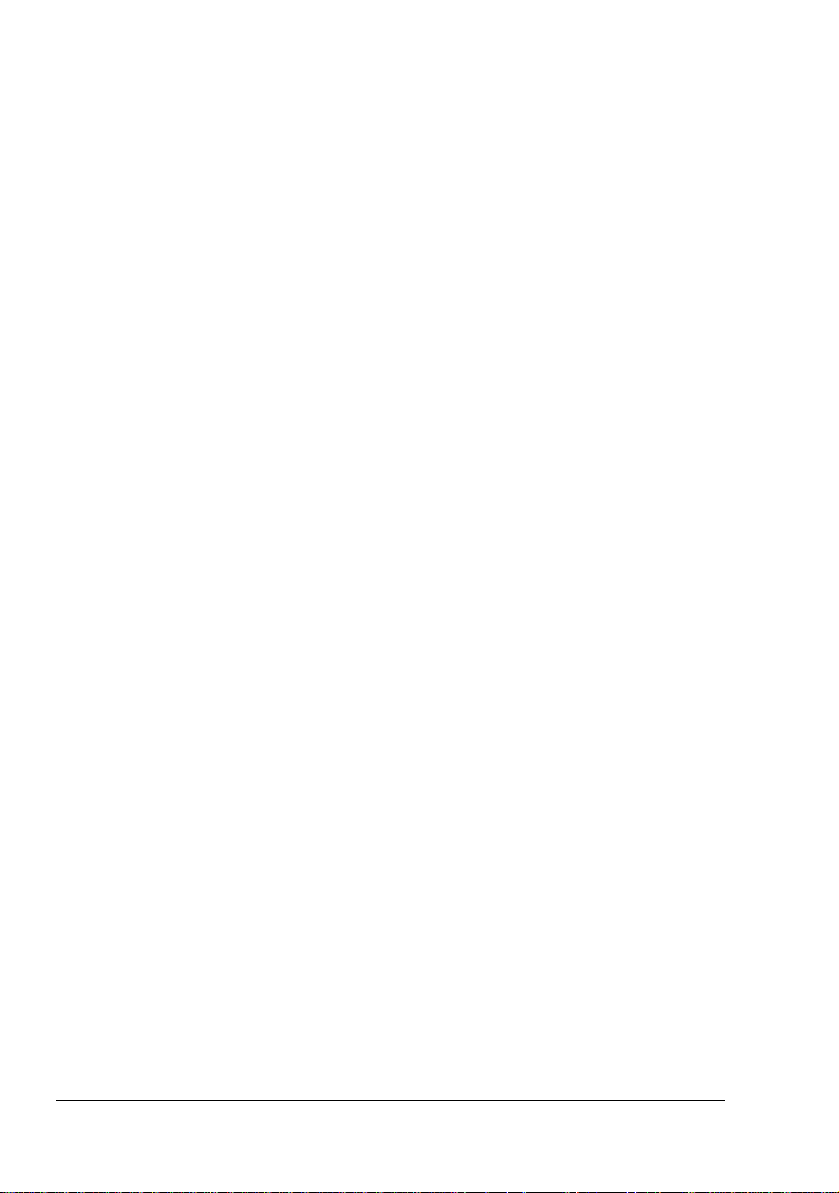
프린터 드라이버 설정 표시 (Windows의 경우)
Windows Vista
시작 메뉴에서 제어판, 하드웨어 및 소리, 프린터를 차례로 눌러 프린터 디
1
렉토리를 엽니다.
KONICA MINOLTA pagepro 4650(5650) PCL 또는 KONICA MINOLTA
2
pagepro4650(5650) PS 프린터 아이콘을 마우스 오른쪽 단추로 누른 다음
인쇄 기본 설정을 선택합니다.
Windows XP/Server 2003
시작 메뉴에서 프린터 및 팩스를 선택하여 프린터 및 팩스 디렉토리를 표
1
시합니다.
KONICA MINOLTA pagepro4650(5650) PCL 또는 KONICA MINOLTA
2
pagepro4650(5650) PS 프린터 아이콘을 마우스 오른쪽 단추로 누른 다음
인쇄 기본 설정을 선택합니다.
Windows 2000
시작 메뉴에서 설정을 선택한 다음 프린터를 선택하여 프린터 디렉토리를
1
표시합니다.
KONICA MINOLTA pagepro4650(5650) PCL 또는 KONICA MINOLTA
2
pagepro4650(5650) PS 프린터 아이콘을 마우스 오른쪽 단추로 누른 다음
프린터 등록 정보를 선택합니다.
16
프린터 드라이버 설정 표시
(Windows의
경우
)
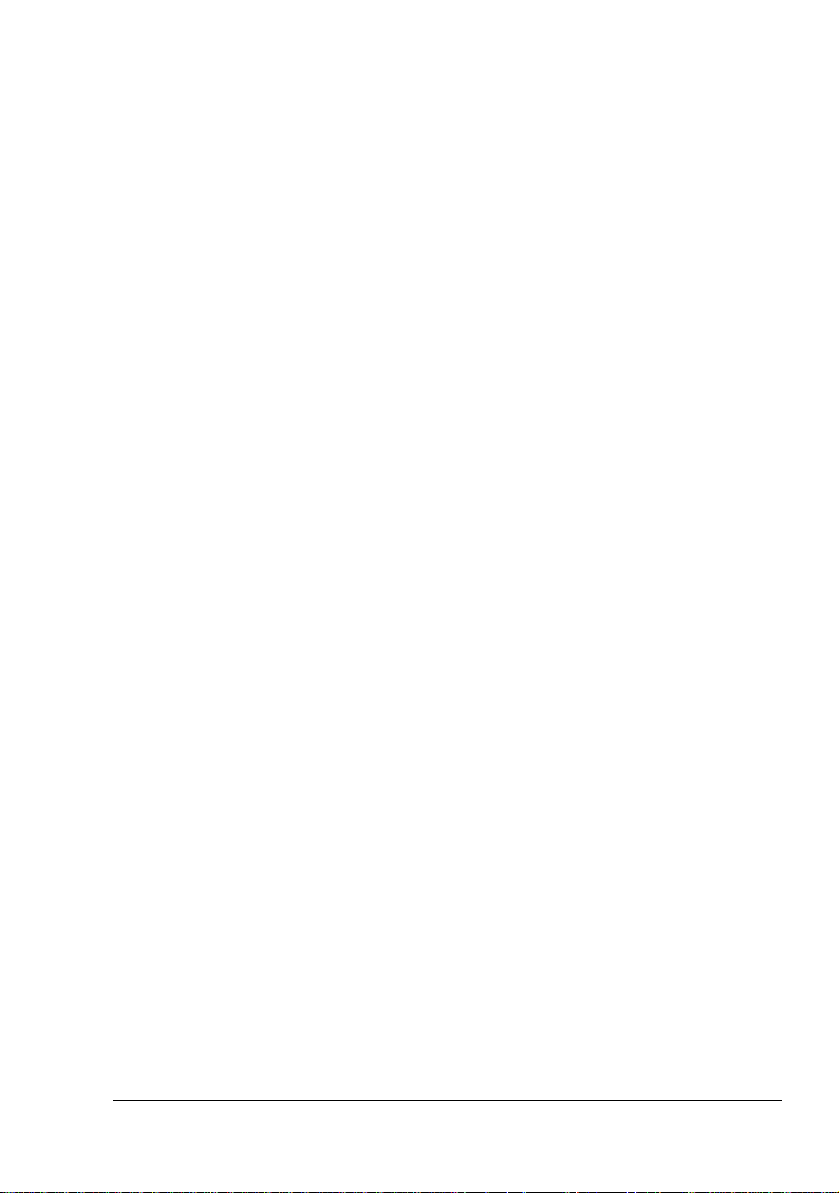
Postscript 및 PCL 프린터 드라이버 사용
공통 단추
아래 설명된 단추는 각 탭에 나타납니다.
확인
변경 사항을 저장하고 등록 정보 대화상자를 종료합니다.
취소
변경 사항을 저장하지 않고 등록 정보 대화상자를 종료합니다.
적용
등록 정보 대화상자를 종료하지 않고 모든 변경 사항을 저장합니다.
도움말
온라인 도움말을 표시합니다.
즐겨찾기 설정
현재 설정을 저장합니다. 현재 설정을 저장하려면 원하는 설정들을 지정한 후
추가를 누릅니다. 아래의 설명에 따라 설정을 지정하고 확인을 누릅니다.
이름: 저장할 설정의 이름을 입력합니다.
메모: 저장할 설정에 대한 간단한 설명을 추가합니다.
아이콘: 아이콘 목록에서 아이콘을 선택하여 쉽게 설정을 식별할 수 있습
니다. 선택한 아이콘이 드롭다운 목록에 표시됩니다.
공유: 저장된 설정을 컴퓨터에 로그인한 다른 사용자들도 사용할 수 있도
록 할 지 여부를 지정합니다.
그러면 저장된 설정을 드롭다운 목록에서 선택할 수 있습니다. 등록된 설정을
변경하려면 편집을 누릅니다.
모든 탭의 기능을 기본값으로 재설정하려면 드롭다운 목록에서 초기화를 선택
합니다.
Postscript 및 PCL
프린터 드라이버 사용
17
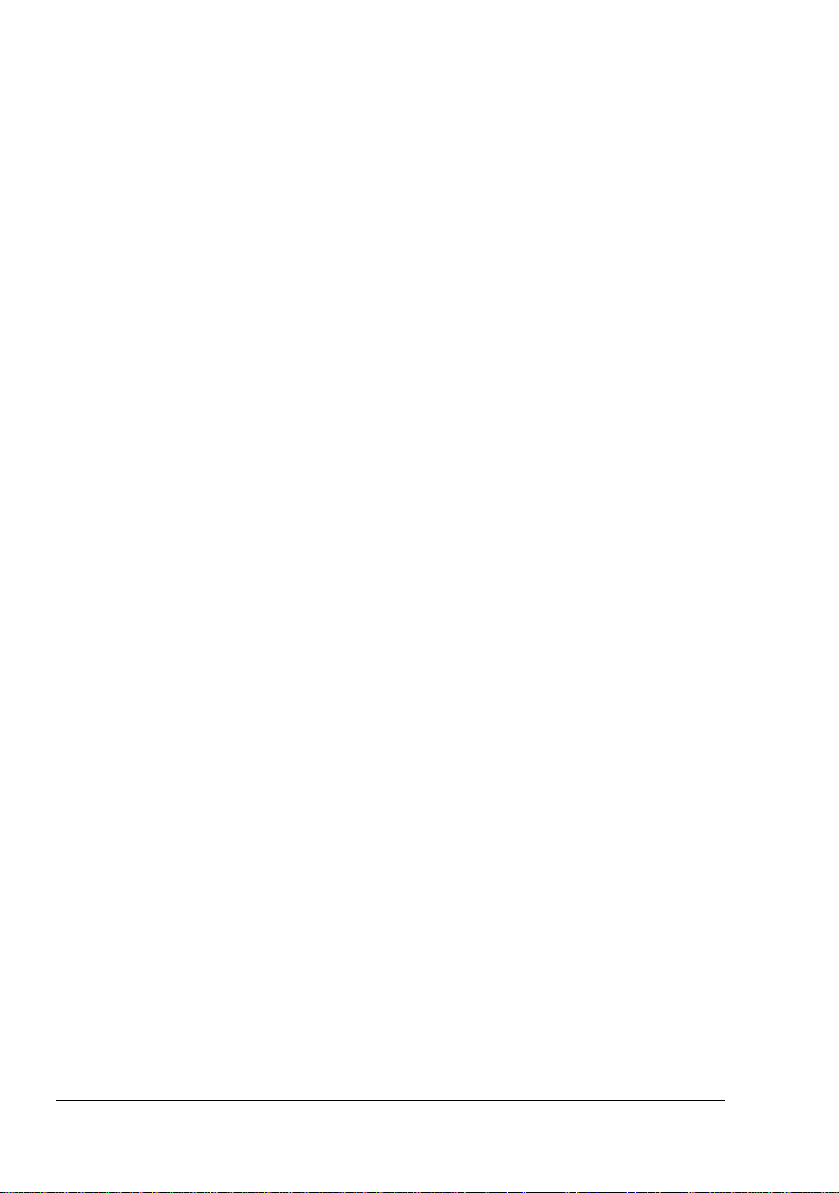
용지 보기
그림 영역에 페이지 레이아웃 샘플을 표시합니다.
이 단추는 고급 및 품질 탭에는 나타나지 않습니다
"
.
프린터 보기
그림 영역에 프린터(설치된 모든 옵션 포함)의 이미지를 표시하려면 이 단추를
누릅니다.
이 단추는 고급 탭에 나타나지 않습니다
"
.
품질 보기
품질 탭에서 선택한 설정의 샘플을 표시합니다.
초기화
이 단추를 누르면 설정을 기본값으로 재설정합니다.
이 단추는 고급 탭에 나타나지 않습니다
"
.
고급 탭(PostScript 프린터 드라이버 전용)
고급 탭을 사용하면 다음 작업을 수행할 수 있습니다.
소책자 인쇄와 같은 고급 인쇄 기능에 대한 설정을 사용할 지 여부를 선택
합니다
PostScript 출력 방법 지정
인쇄 작업 오류 메시지 인쇄 여부 지정
미러 이미지 인쇄
응용프로그램에서 PostScript를 직접 출력 가능하도록 설정할지 여부 지정
네거티브 출력 수행 여부를 지정합니다
18
Postscript 및 PCL
프린터 드라이버 사용
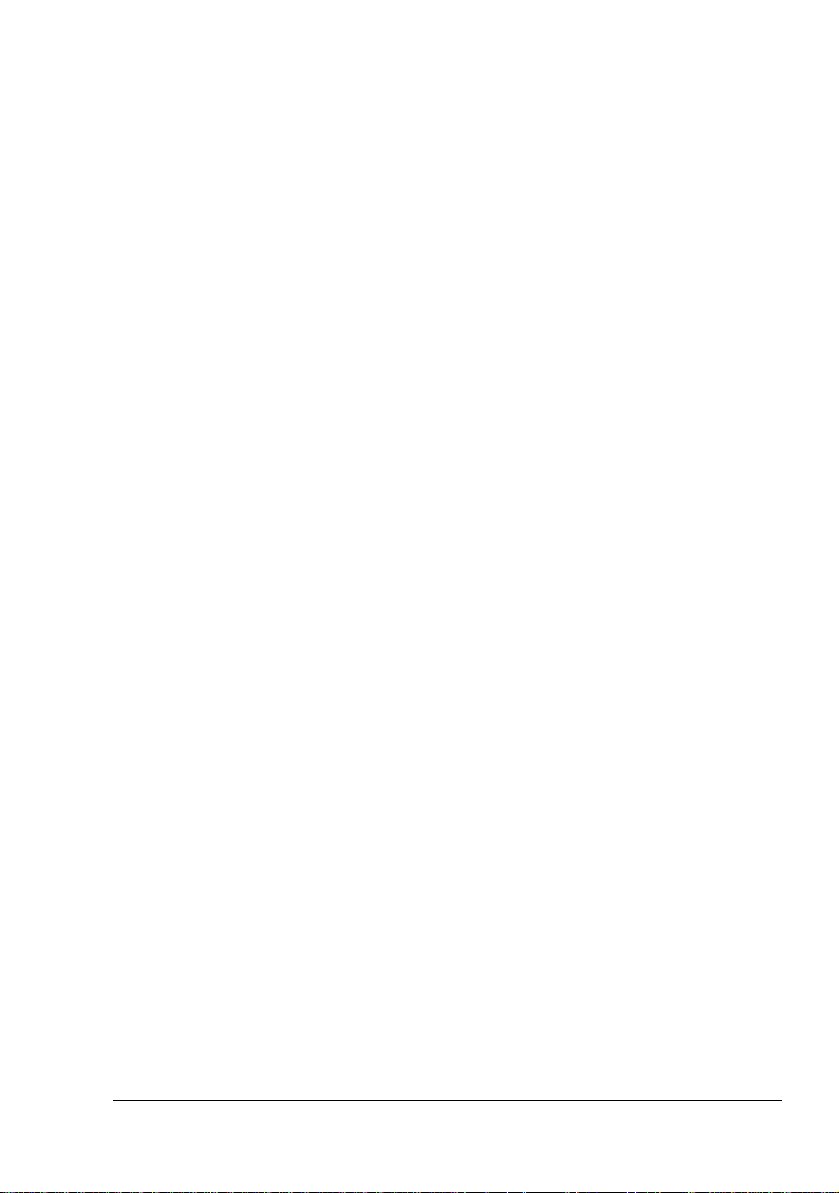
베이직 탭
베이직 탭을 사용하면 다음 작업을 수행할 수 있습니다.
용지 방향 지정
원본 문서의 크기 지정
출력 용지 크기 선택
문서 확대/축소
용지 공급 소스 지정
용지 유형 지정
부수 지정
한 부씩 인쇄 기능 설정/해제
오프셋 기능 설정/해제
프린터에 인쇄 작업을 저장했다가 나중에 인쇄(작업 보존)
기밀 작업을 프린터에 저장하여 보호(인쇄 시 암호 요구)
교정용으로 한 부 인쇄
사용자 인증/계정 추적 설정 지정
이미 인쇄된 용지의 뒷면에 인쇄
다음 용지 유형을 사용하지 마십시오
"
-
잉크젯 프린터로 인쇄된 용지
- 흑백/컬러
- 기타
레이저 프린터/복사기로 인쇄된 용지
프린터나 팩스 기기로 인쇄된 용지
레이아웃 탭
레이아웃 탭을 사용하면 다음 작업을 수행할 수 있습니다.
한 장에 문서의 여러 페이지 인쇄(N-up 인쇄)
팜플렛 인쇄 지정
인쇄 이미지를 180도 회전
양면 인쇄 지정
공백 페이지 인쇄 여부 지정(PCL 프린터 드라이버 전용)
바인딩 여백 조정
용지 위에 문서가 인쇄될 위치 지정
인쇄 위치 조정(PCL 프린터 드라이버 전용)
Postscript 및 PCL
프린터 드라이버 사용
.
19

완료 탭
완료 탭을 사용하여 사용할 출력 트레이를 지정할 수 있습니다.
표지 페이지 탭
표지 페이지 탭을 사용하면 다음 작업을 수행할 수 있습니다.
앞/뒤 표지 페이지 및 구분 페이지 인쇄
앞/뒤 표지 페이지 및 구분 페이지 인쇄에 사용할 용지가 들어 있는 트레이
를 지정합니다
워터마크/오버레이 탭
반드시 용지 크기와 방향이 오버레이 양식과 일치하는 인쇄 작업으로
"
오버레이를 사용해야 합니다
또한, 프린터 드라이버에서
어
있는 경우
습니다
워터마크/오버레이 탭의 "오버레이" 기능 설정으로 다음과 같은 작업이 가능합
니다.
사용할 양식 선택
오버레이 파일 추가/삭제
다운로드 관리자를 실행하여 양식 다운로드(PostScript 프린터 드라이버
전용)
다운로드 관리자 응용프로그램은 미리 설치되어야 합니다
"
양식 작성(PCL 프린터 드라이버 전용)
문서와 양식이 겹쳐서 인쇄되도록 지정(PCL 프린터 드라이버 전용)
양식 정보 표시(PCL 프린터 드라이버 전용)
모든 페이지, 첫 번째 페이지, 짝수 페이지, 홀수 페이지에 양식 인쇄
양식을 문서의 뒤쪽이나 인쇄된 문서의 앞쪽에 배치(PCL 프린터 드라이버
전용)
오버레이 양식을 지정한 설정에 일치하도록 조정할 수 없
.
.
"N-up" 또는 "
팜플렛"에 대한 설정이 지정되
.
20
Postscript 및 PCL
프린터 드라이버 사용
